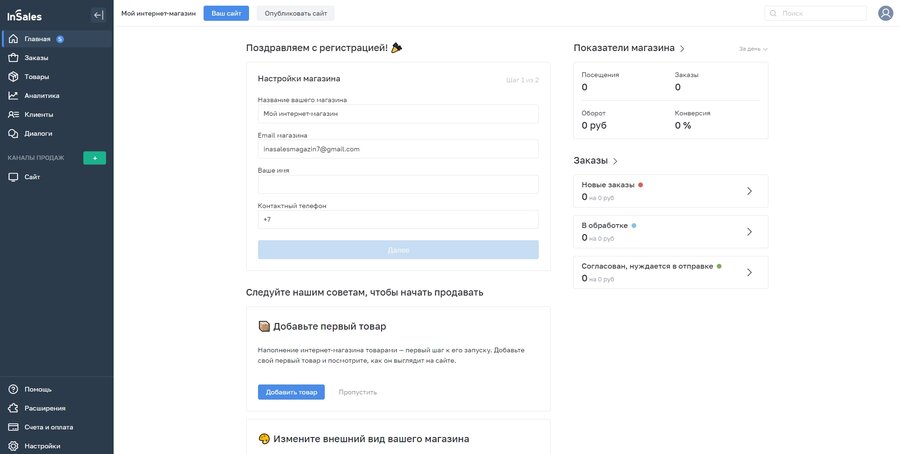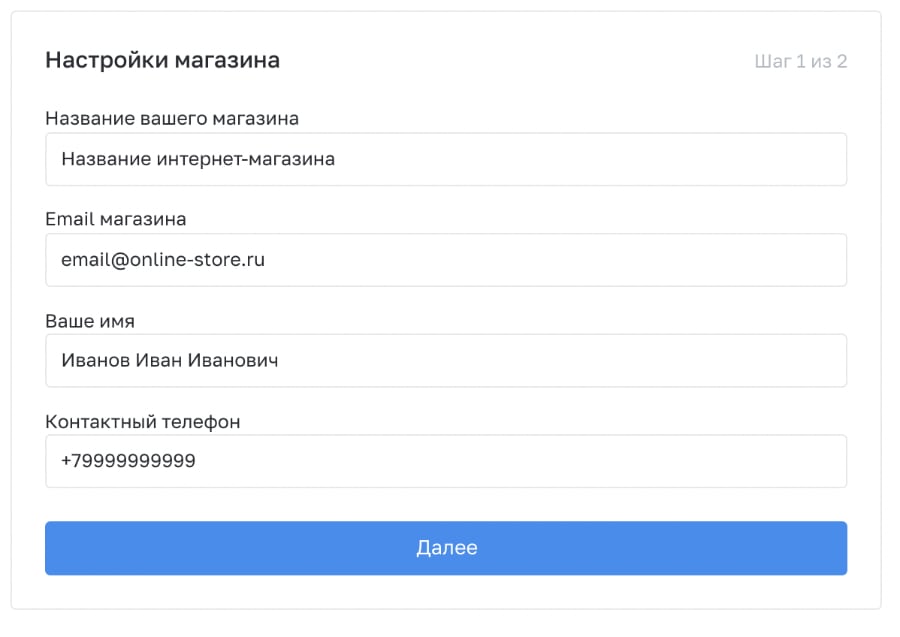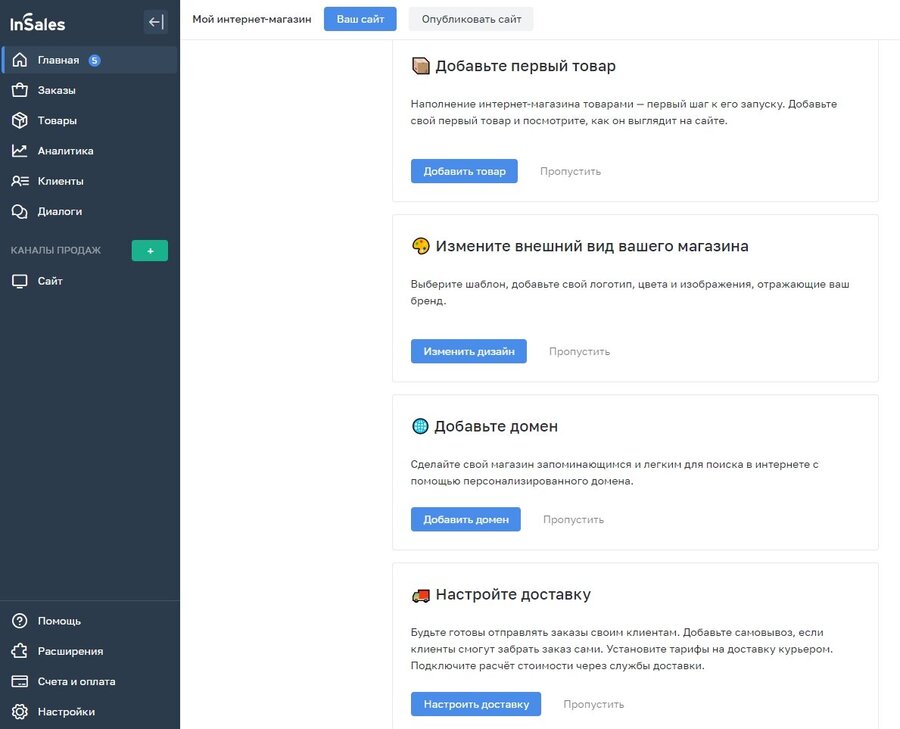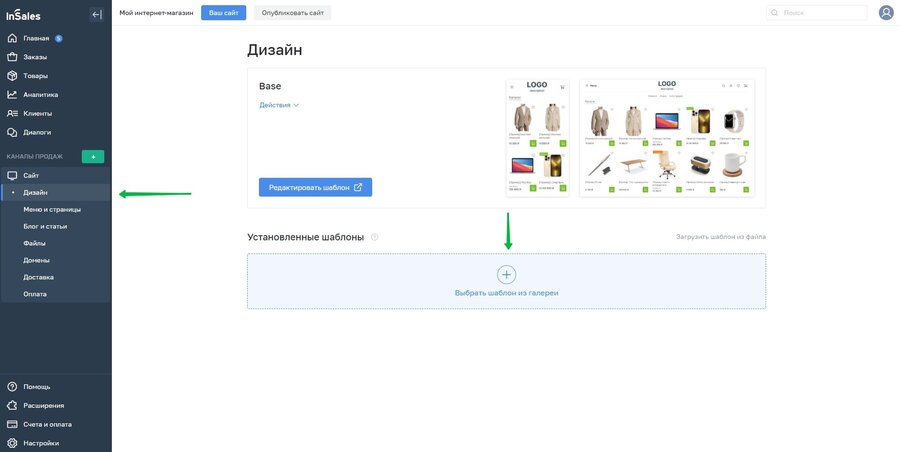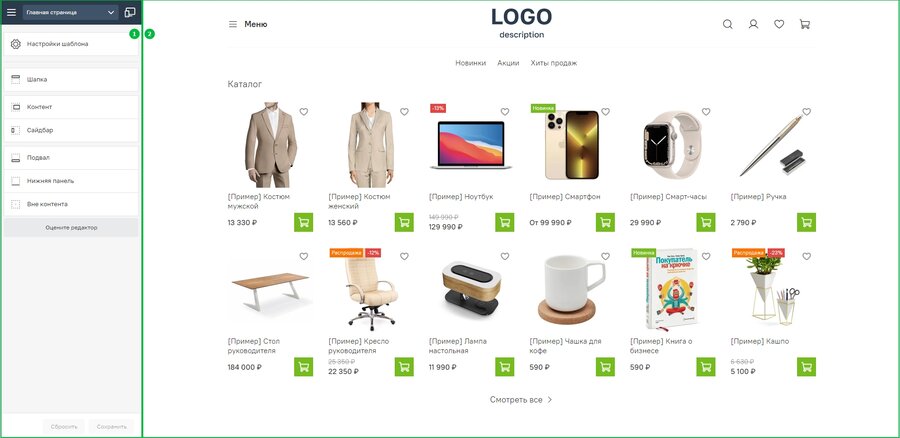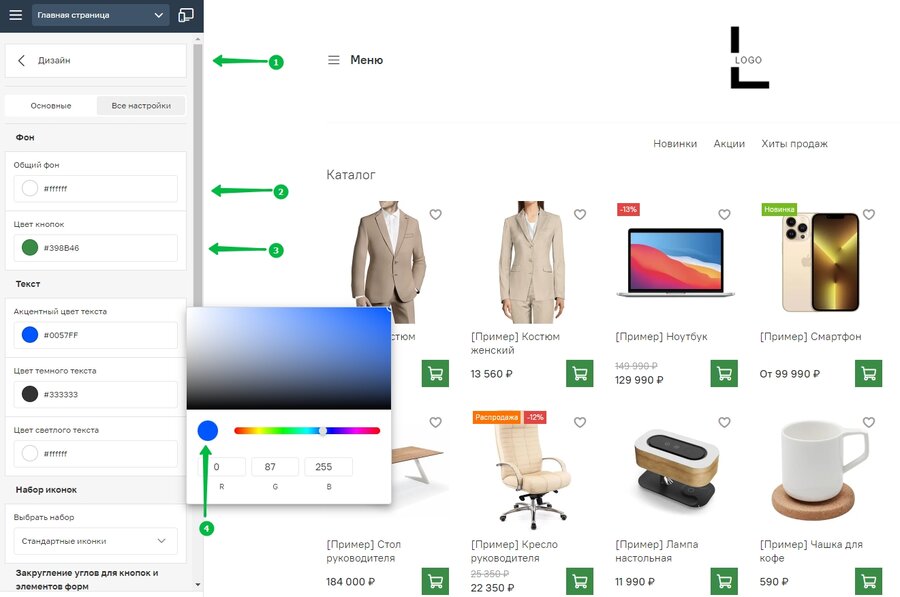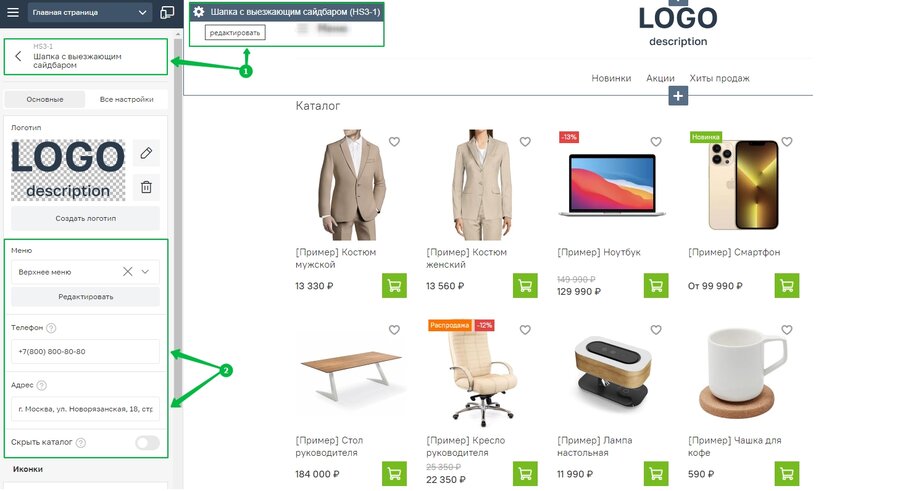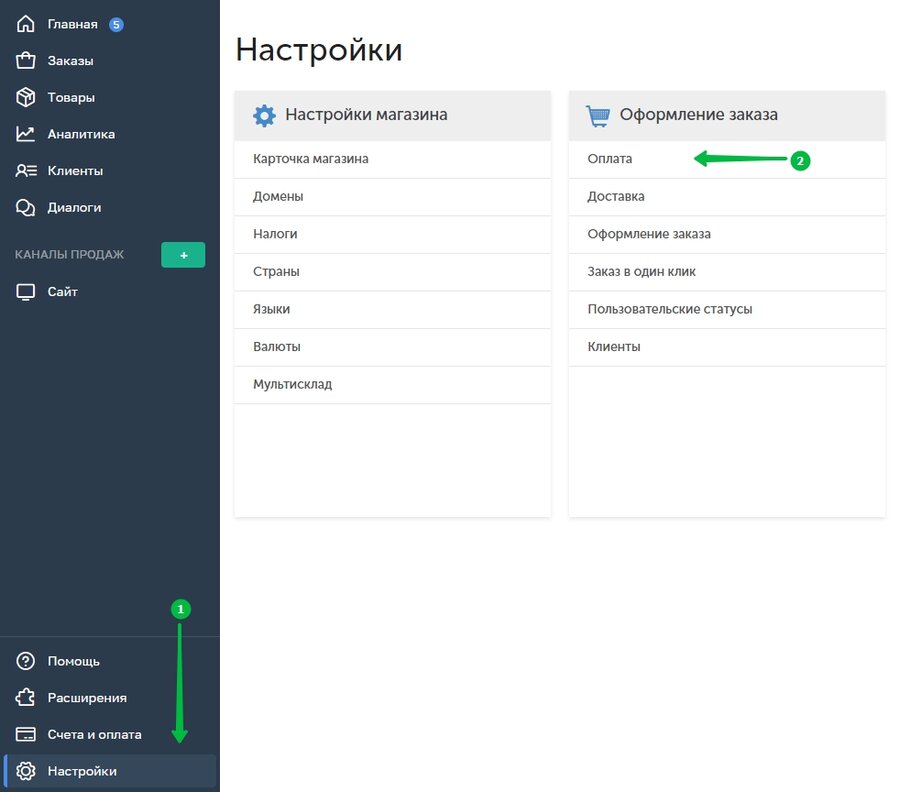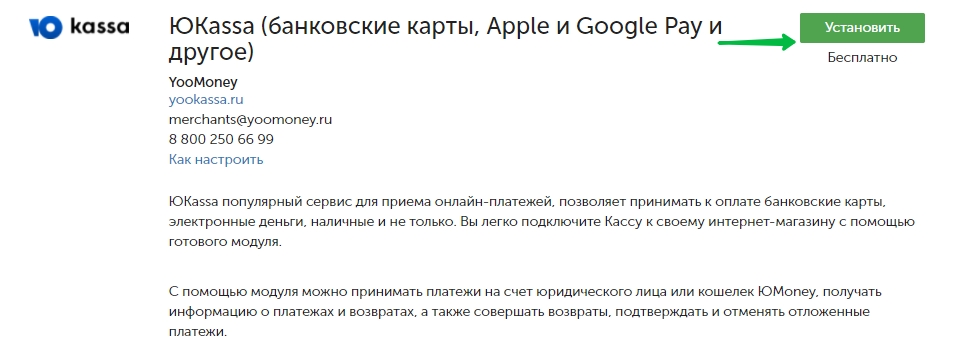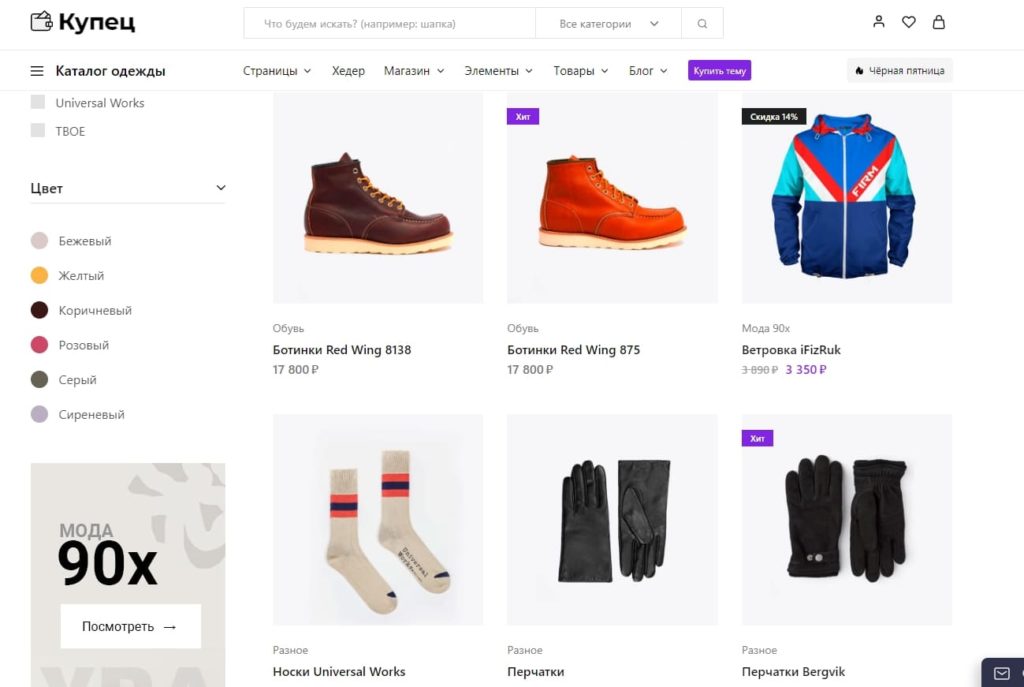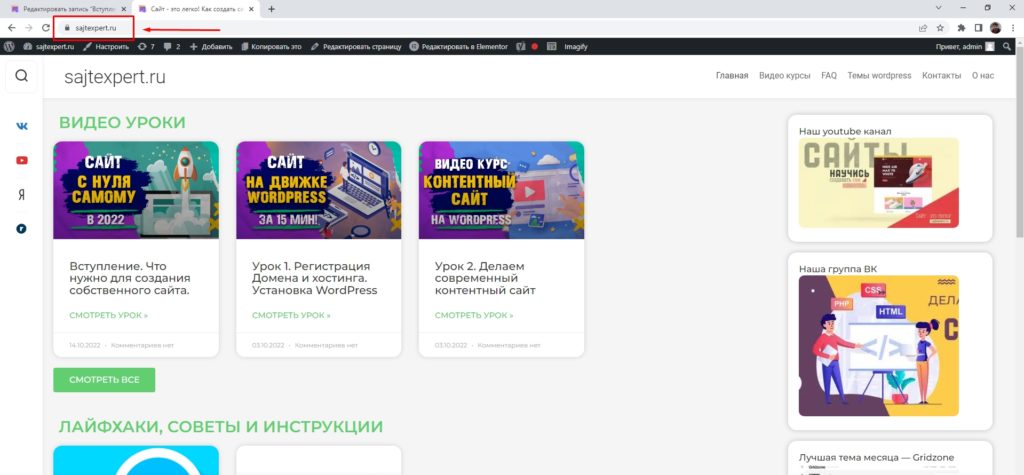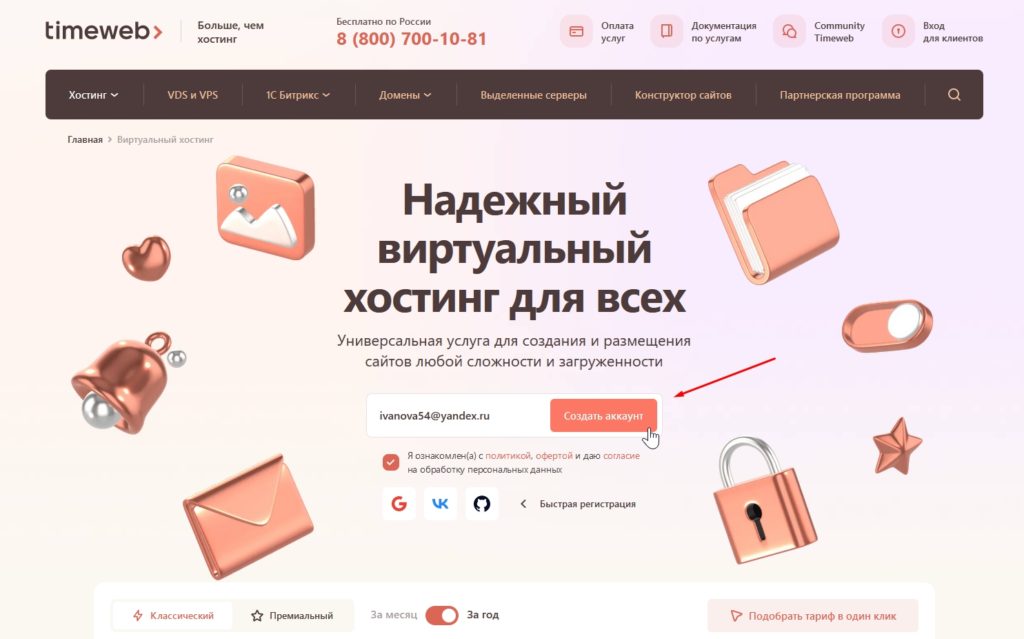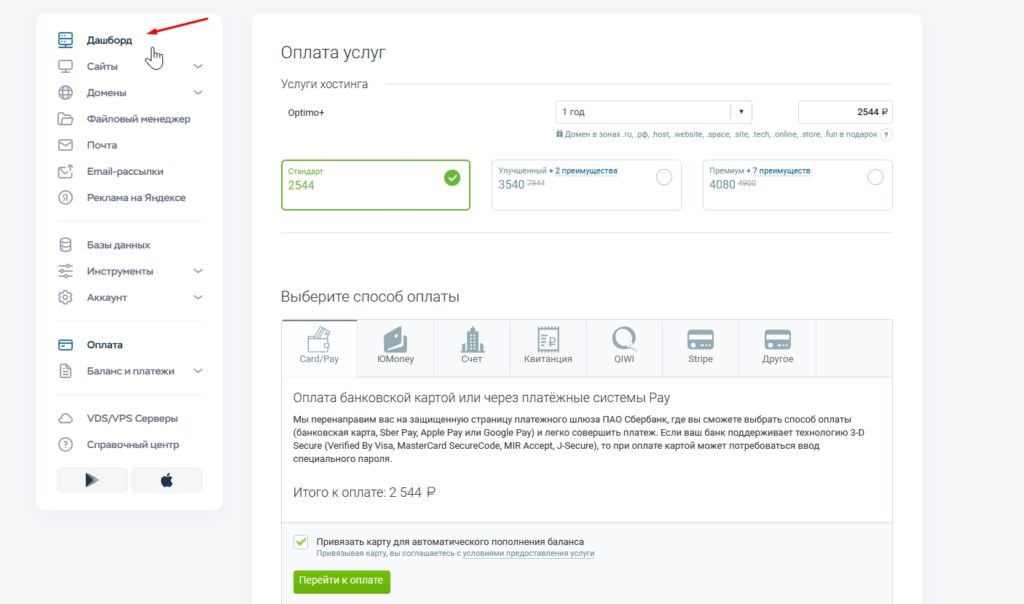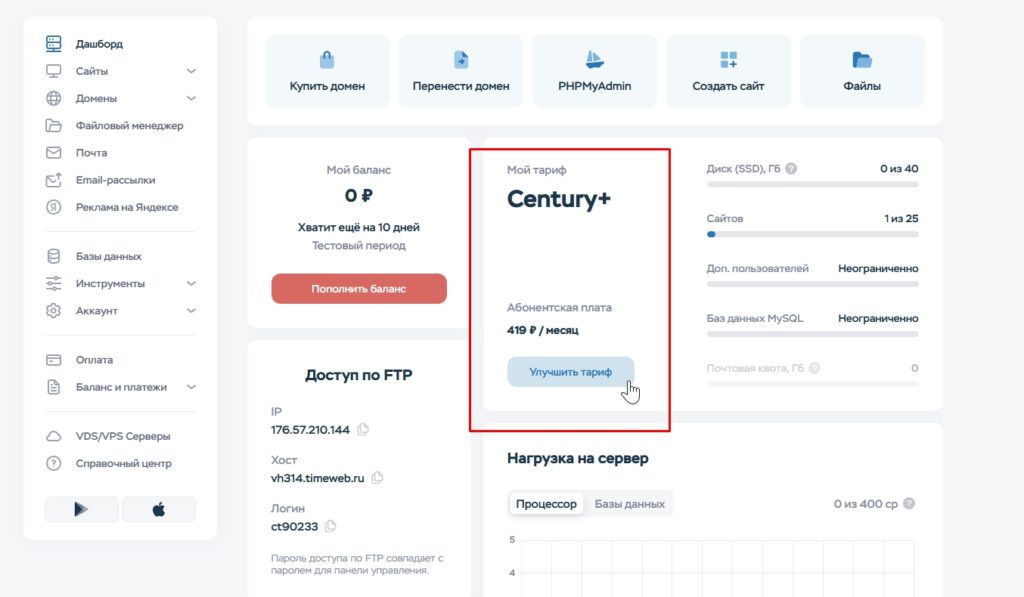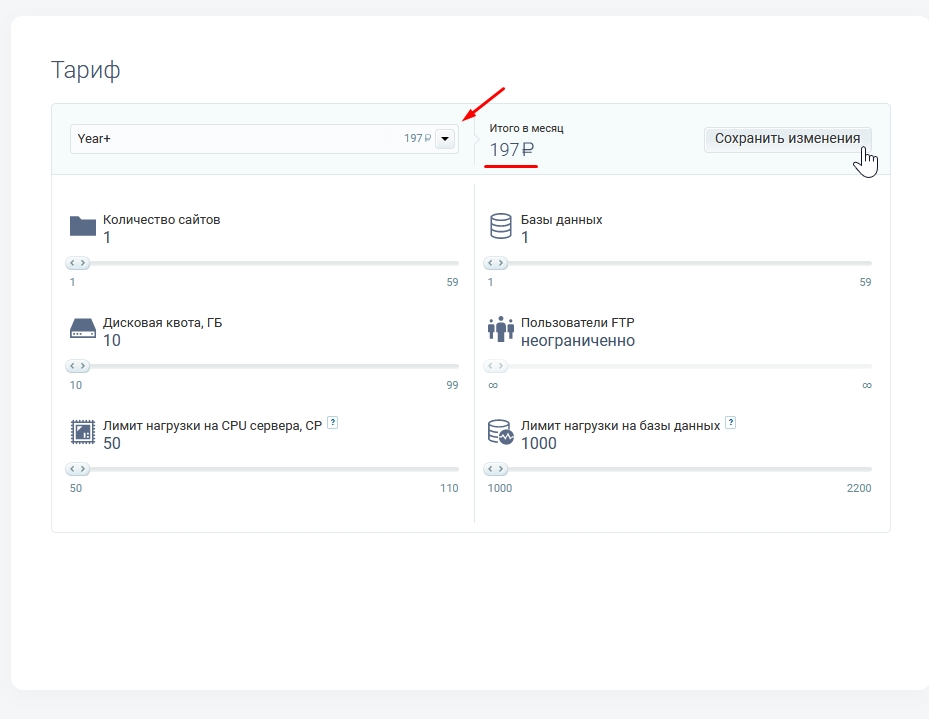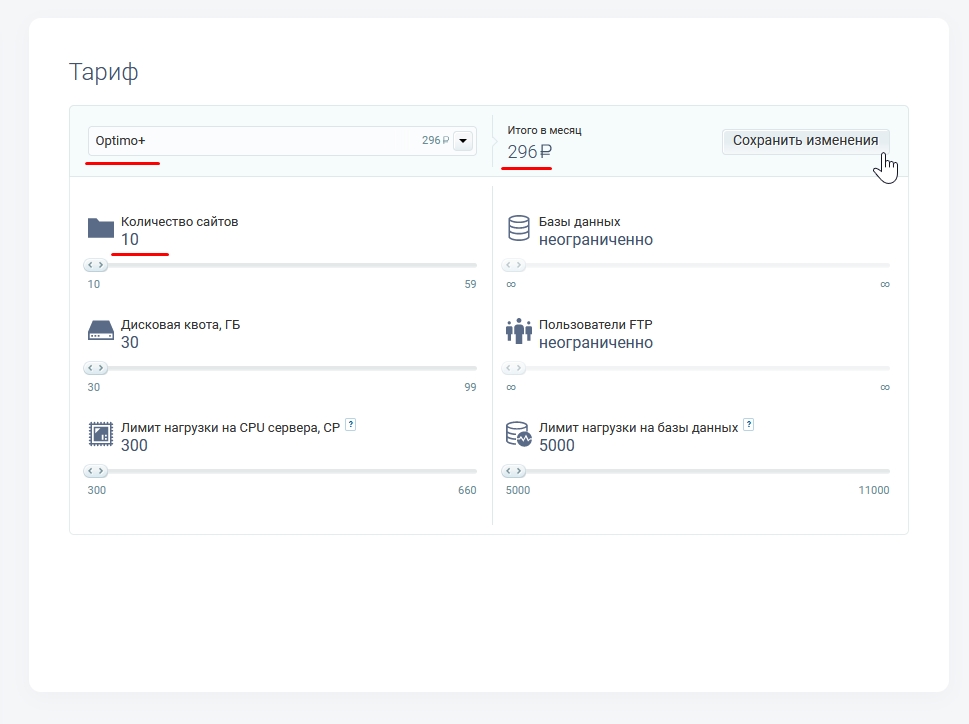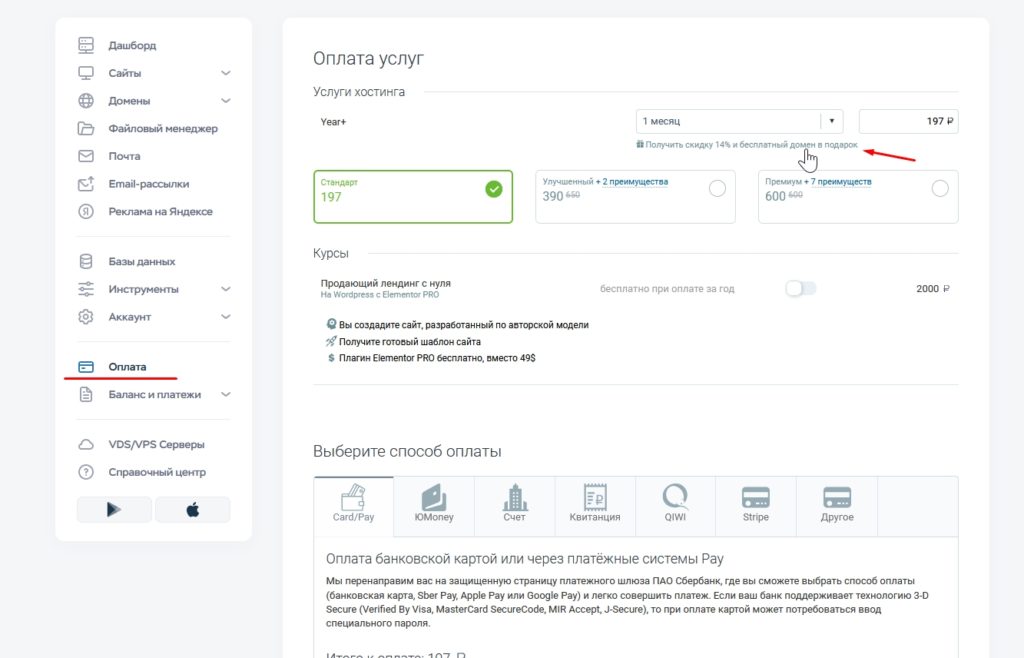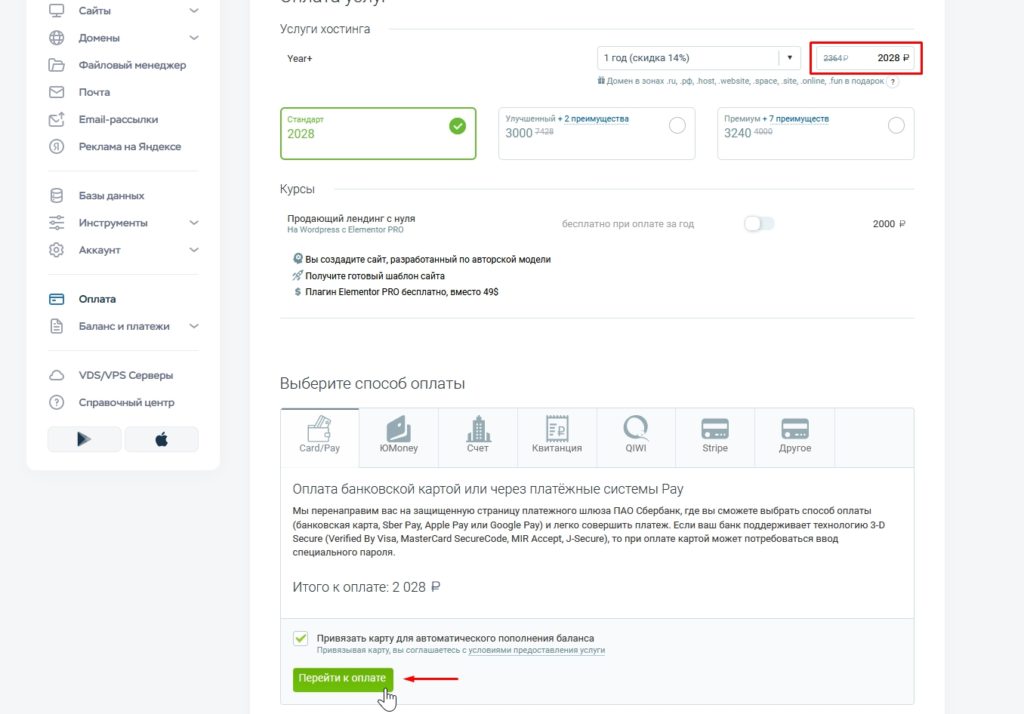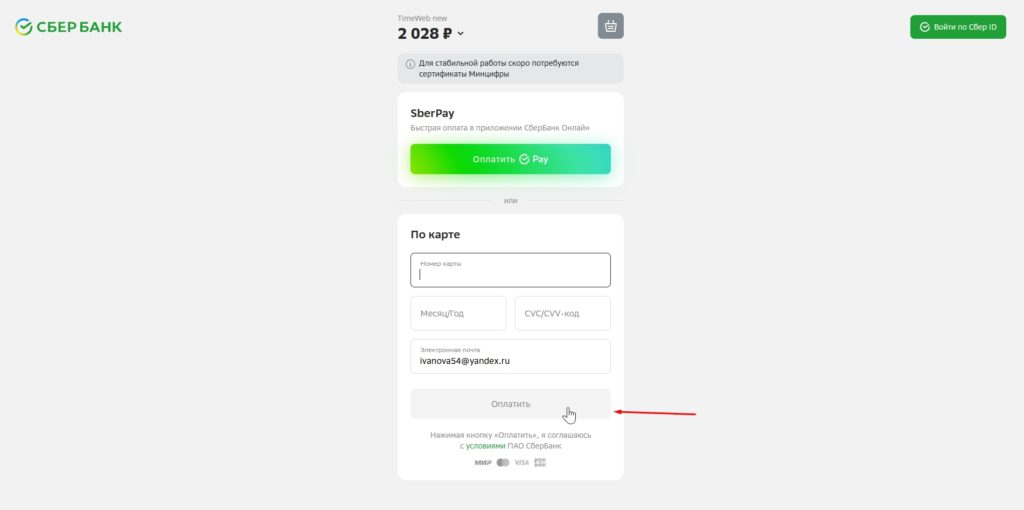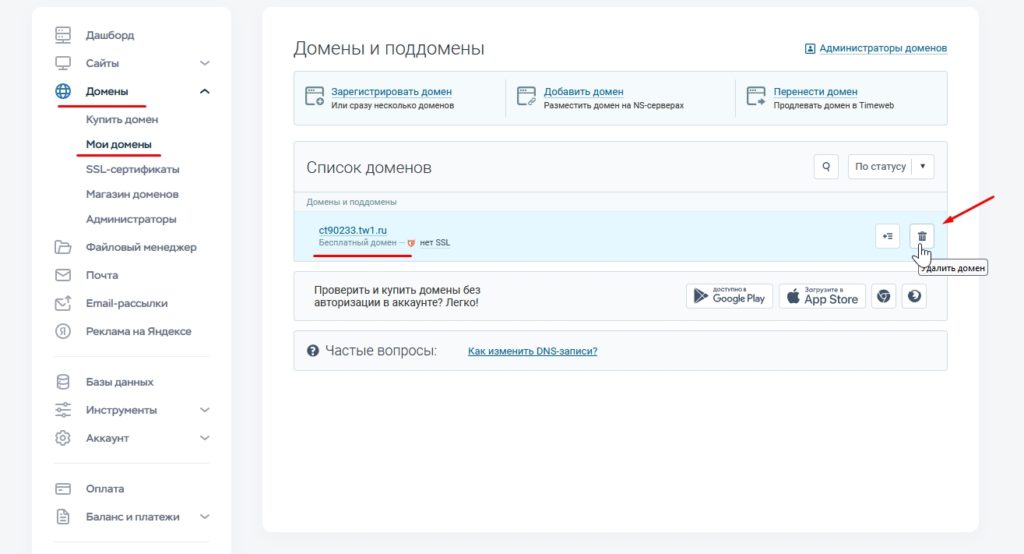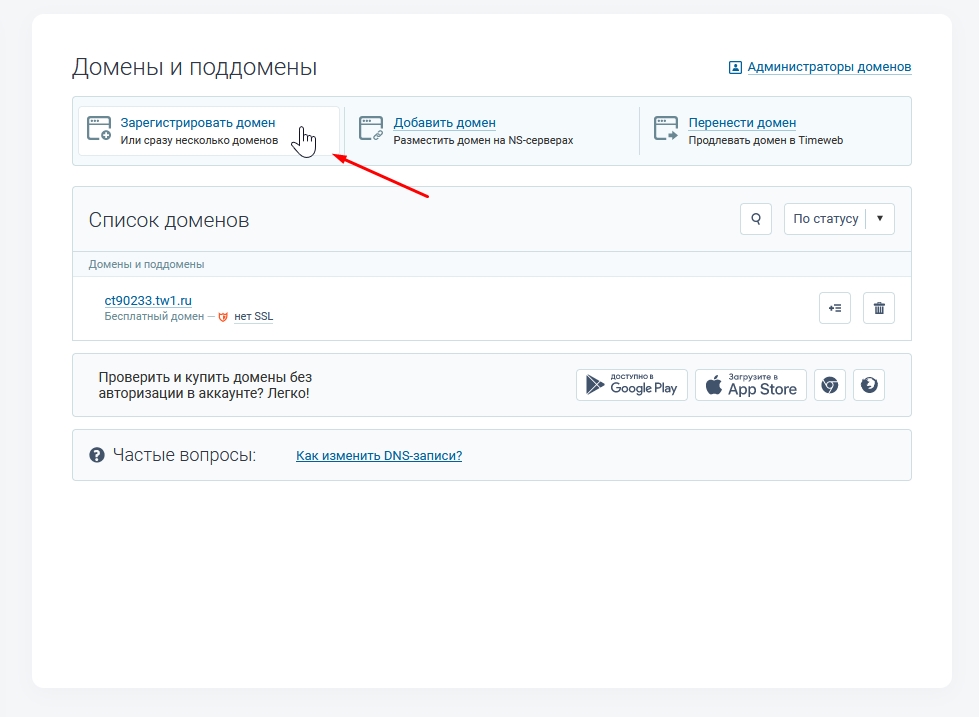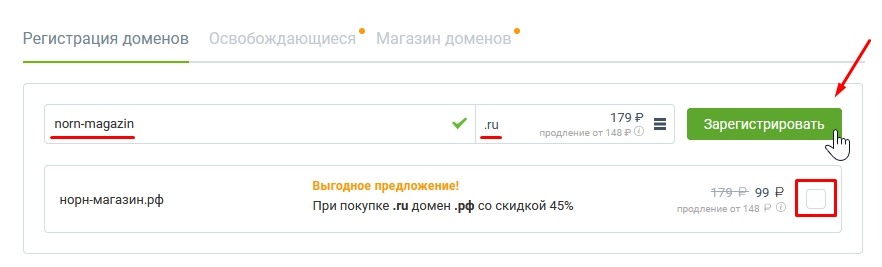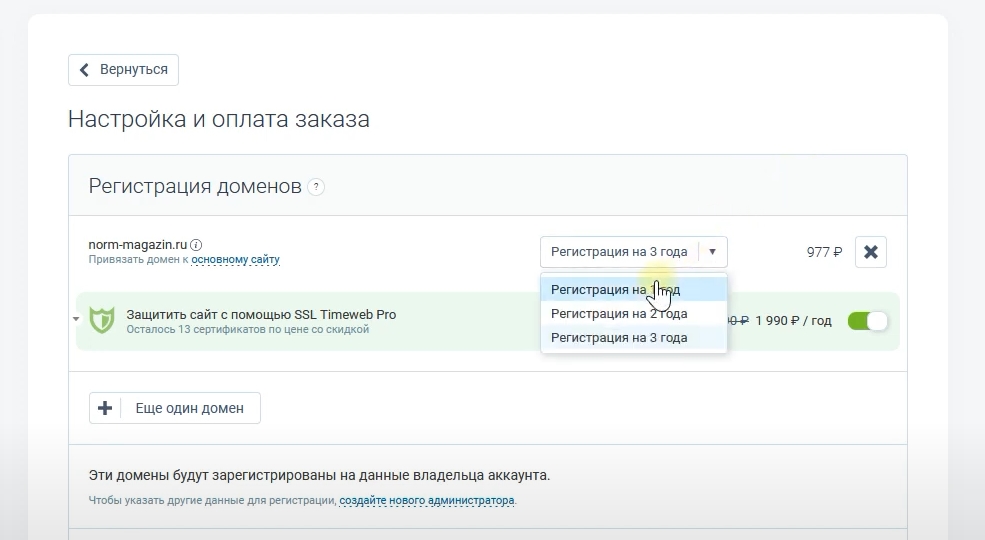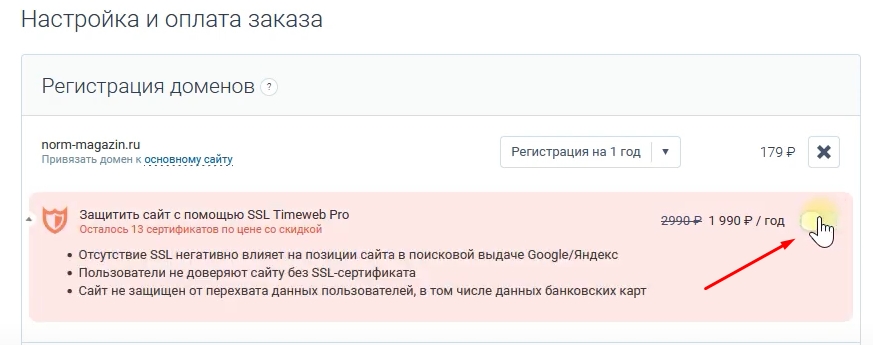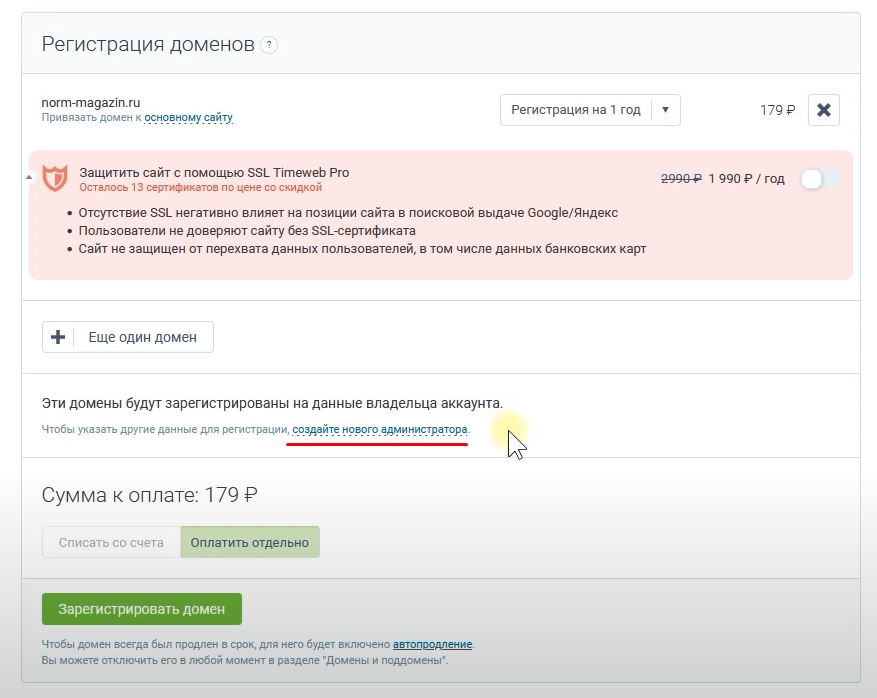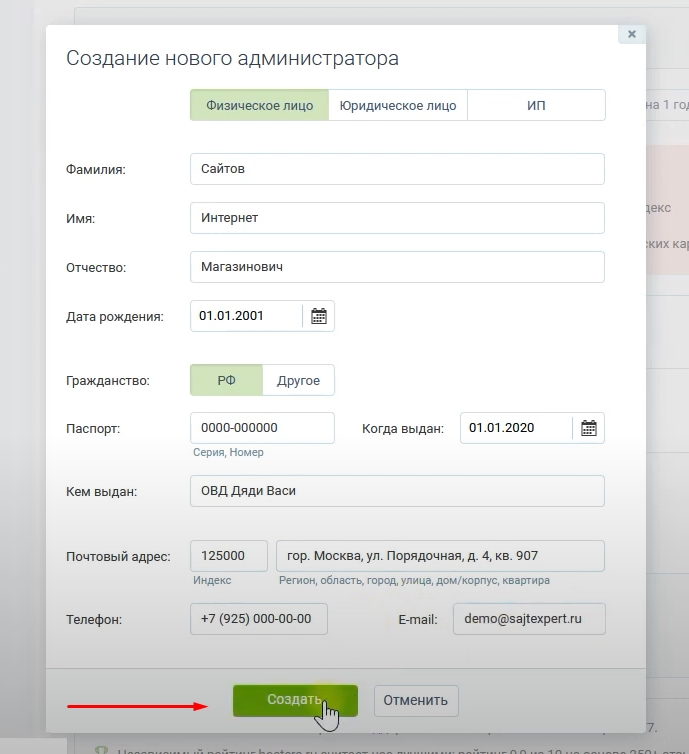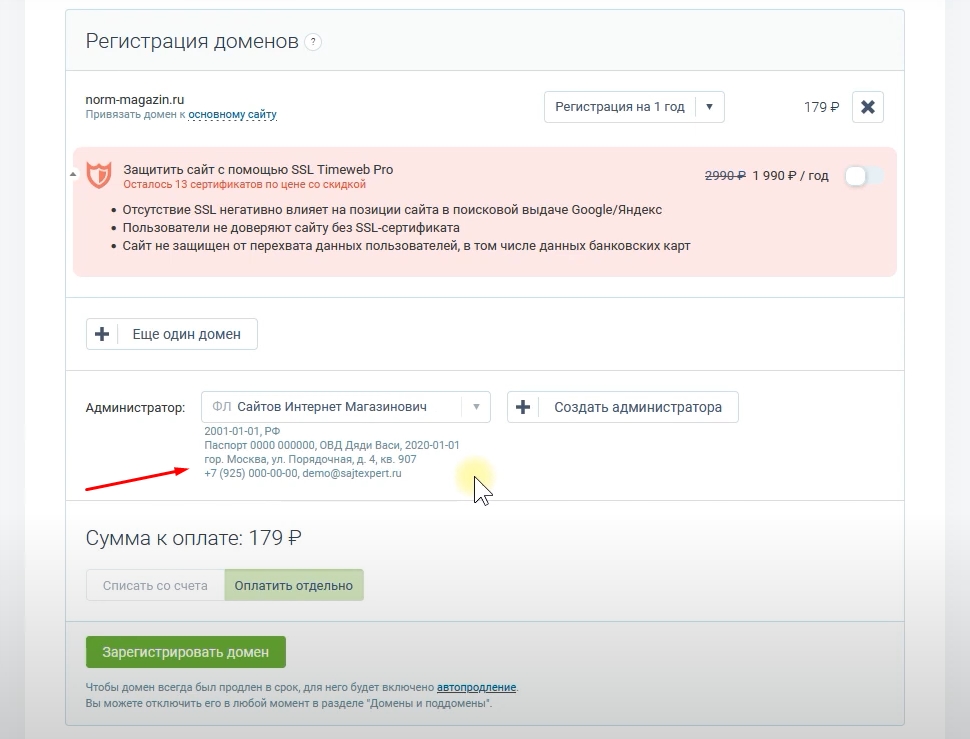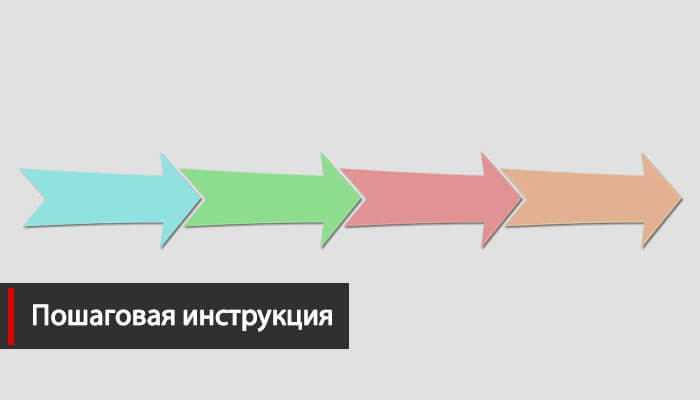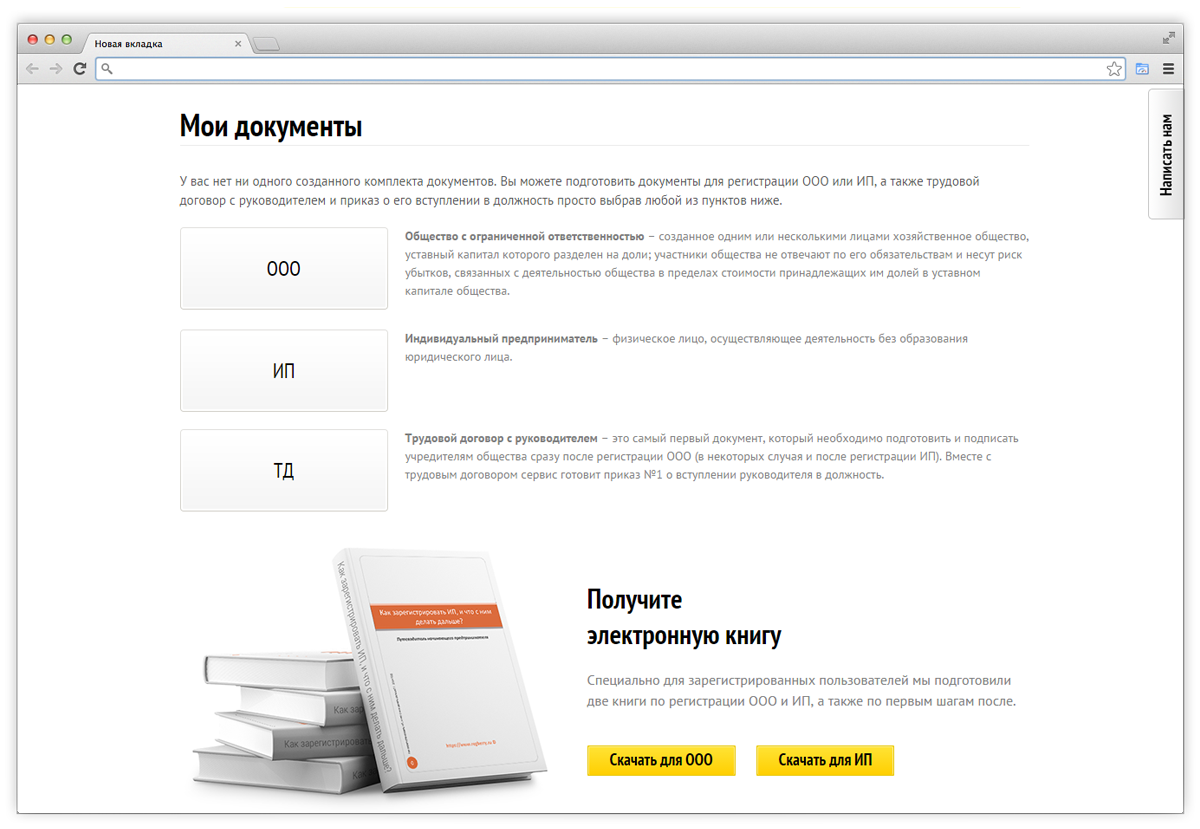С наступлением 2023 года мы подробно расскажем, как создать сайт интернет-магазина и не потратить на его создание очень много времени.
Надеемся вы уже определились с нишей и выбрали название для вашего интернет-магазина, потому здесь мы сделаем упор на технической части создания интернет-магазина.
Практическая часть
В руководстве мы разберем создание сайта интернет-магазина на платформа управления онлайн-торговлей InSales.
Платформа InSales – единый инструмент для всех каналов интернет-продаж, где можно создать свой сайт, а также продавать через маркетплейсы, социальные сети и мессенджеры. Изначально InSales — облачная CMS (система управления контентом) для сайтов интернет-магазинов, позволяющая самостоятельно создать полноценный и функциональный сайт без привлечения технических специалистов.
На 2023 год на базе InSales работает более 8500 интернет-магазинов в России, Украине, Казахстане и Беларуси.
Стоимость аренды платформы зависит от выбранного тарифа. Первые 14 дней предоставляются бесплатно.
В стоимость подписки входит:
- Мощный движок сайта с сотнями готовых функций для интернет-торговли (большое количество функций будет рассмотрено в этом руководстве);
- Безлимитное место на сервере для хранения данных сайта;
- Защита сайта от всех видов хакерских и DDoS-атак;
- Круглосуточная техническая поддержка;
- Адаптивные шаблоны для сайта;
- Встроенные инструменты для продвижения и рекламы;
- Несколько сотен дополнительных модулей и интеграций для расширения функционала сайта (в рамках руководства некоторые из них мы настроим);
- Выгрузки на все популярные маркетплейсы;
- Интеграция с соцсетями и мессенджерами.
Создаем сайт интернет-магазина
Для создания сайта, зарегистрируйтесь в платформе InSales
После регистрации вы попадете в панель администратора вашего будущего сайта.
В форме «Ввод базовых данных по магазину» укажите название сайта, фамилию и имя владельца сайта, и контактный номер телефона.
На стартовом экране вы увидите несколько шагов. При выполнении всех шагов вы познакомитесь с платформой и ее функциями.
Настройка дизайна сайта
Вы создали аккаунт на InSales, после чего платформа сгенерировала «заготовку» под ваш будущий сайт.
Начнем с настройки его внешнего вида.
Для этого перейдите в раздел «Сайт», а в нем — «Дизайн». В разделе «Дизайн» вы можете устанавливать и удалять темы дизайна сайта, выбирать новый шаблон из галереи тем и переходить в редактор темы или к ее исходному коду.
Нажмите на кнопку «Редактировать шаблон», чтобы перейти в редактор темы оформления.
Редактор сайта содержит панель настроек (1) и визуальный редактор (2).
Через панель настроек можно изменять общие для всего сайта данные:
- Цвета и шрифты
- Логотип и иконку
- Отображение и поведение различных элементов сайта
- Настройки слайдера
Через визуальный редактор можно:
- Менять порядок блоков на Главной
- Редактировать тексты
Для темы оформления есть подробные инструкции по ее настройкам.
Изменим логотип и цветовую схему сайта.
Для изменения логотипа в пункте панели настроек «Логотип», загрузим подготовленный графический логотип (1, 2), сохраним настройки и увидим результат (3).
В разделе меню настроек «Дизайн» изменим цветовую схему сайта.
Скорректируем контакты в шапке сайта. Для этого в разделе настроек верхнего меню укажем контактные данные.
Переходить непосредственно к «причесыванию» дизайна сайта мы рекомендуем в самом конце, когда сайт будет полностью наполнен контентом.
Создание каталога товаров
Планирование структуры каталога сайта.
Структура каталога – это система взаимного расположения карточек товаров и категорий, логичный способ их связи. От того, насколько она удобна, зависит непосредственное перемещение покупателя по вашему сайту.
Первое, что нужно сделать – проанализировать ассортимент товаров, которые вы собираетесь продавать и придумать какие группы товаров в каких категориях и подкатегориях будут размещаться на вашем сайте.
Предварительно можно провести исследование сайтов конкурентов и изучить их структуру каталога товаров и вдохновляться ей.
После того, как будет составлена схема категорий и подкатегорий товаров, ее можно переносить на свой сайт.
Добавление категорий на сайте
Работа с каталогом товаров в InSales ведется в панели администратора сайта в разделе «Товары» – «Каталог товаров».
Все категории создаются внутри корневой категории, которая называется «Каталог» – она является служебной.
Корневая категория на сайте нигде не выводится, но доступна по прямой ссылке вида: адрес_сайта.ru/collection/all
Чтобы создать новую категорию – наведите курсор на «Каталог», нажмите кнопку «шестеренка» и выберите пункт «Создать подкатегорию»:
Новая категория появится в каталоге и можно будет сразу задать ее название:
Если допустите ошибку в названии новой категории – ничего страшного, ее можно переименовать через настройки:
По аналогии создаются подкатегории в категориях 1-го уровня.
Перенесем спланированную структуру категорий в бэк-офис сайта.
Смотрим, что получилось на фронт-части.
Структура категорий ровно в том же виде, как добавлена в бэк-офисе транслируется на сайте.
Наполнение каталога товарами
Теперь, когда у нас есть готовая структура категорий, их можно начинать заполнять товарами.
Самый простой и понятный способ – ручное наполнение.
Создание карточки товара.
Чтобы создать новый товар в категории, выберите нужную категорию и нажмите кнопку «+Товар»
Перед вами откроется интерфейс создания карточки нового товара.
Разберем его по элементам.
1. Название товара – в данное поле указывается название товара.
2. Краткое описание – в данное поле вносится краткое описание товара.
3. Полное описание – данное поле вносится полное описание товара с максимально развернутой информацией о товаре для потребителя. Также часто используется для SEO-текстов.
4. Параметры товара – перечень характеристик товара, на базе которых в дальнейшем настраиваются фильтры по товарам на сайте. Для блюд в параметрах целесообразно указывать состав и вес.
5. Учетные данные товара – данные необходимые для учета продаж. Для блюд достаточно указывать цену продажи и вес товара.
6. Чек-бокс «Применять скидки» – по умолчанию активен. Если вы не хотите, чтобы скидки применялись к конкретному товару (например, у вас есть наборы блюд, стоимость которых уже включает скидку).
7. Изображения товара – здесь добавляются изображения товаров.
8. Размещение товара на витрине – здесь можно выбрать в каких категориях на сайте будет выводиться товар, а также можно скрыть товар с сайта, не удаляя его в бэк-офисе.
9. Размещение товара на складе – аналогично предыдущему элементу управляет размещением товара, но уже на складе магазина.
10. Кнопки «Создать», «Создать и закрыть» и «Отмена».
Кнопка «Создать» – сохраняет товар без выхода из карточки.
Кнопка «Создать и закрыть» – сохраняет товар с выходом в категорию.
Кнопка «Отмена» – отменяет создание товара.
Нажмем кнопку «Создать» и посмотрим, как карточка товара выглядит на сайте.
На сайте карточка товара выглядит следующим образом.
Здесь используются все данные, которые вводились при создании товара в бэк-офисе.
Параметры товара выводятся во вкладке «Характеристики».
Таким образом все категории на сайте необходимо наполнить товарами.
Дополнительные возможности в карточке товара.
После создания и сохранения карточки товара, в бэк-офисе сайта станут доступны дополнительные возможности.
Самая главная из них – возможность добавлять свойства для товара.
У некоторых товаров могут быть дополнительные свойства. Например, если вы хотите дать возможность покупателю при заказе пиццы выбрать пиццу с сырным бортом или её диаметр, то создайте для товара дополнительные свойства.
После того, как вы создадите новое свойство, вы сможете добавить варианты товара.
После создания свойств, для каждого можно установить свою цену продажи и другие параметры.
На сайте у товара появится выбор свойств.
Заполнив все категории товарами мы уже получим приближенную к реальности картину сайта, которую можно дальше дорабатывать.
Помимо создания свойств в карточке товара появляются следующие возможности:
1. Редактировать SEO-параметры – канонический URL, тег Title, тег Description;
2. Предпросмотр сниппета страницы в поисковых системах;
3. Возможность добавлять сопутствующие и аналогичные товары.
Настройки категорий товаров
У каждой категории есть собственные настройки. Чтобы попасть в меню настроек категории, наведите курсор на ее название, нажмите на «шестеренку» и выберите пункт «Настроить категорию».
Мы попадем на страницу настроек категории.
Рассмотрим настройки категории подробнее:
1. Название категории – можно отредактировать;
2. URL-адрес категории – можно отредактировать, нажав на «карандаш»;
3. Размещение категории – указывается родительская категория;
4. Чек-бокс «Скрыть» – скрывает категорию с сайта, но оставляет ее доступной по прямой ссылке.
В бэк-офисе скрытые категории подсвечиваются серым цветом.
5. Чек-бокс «Содержит все товары из подкатегорий» – добавляет в родительскую категорию все товары из подкатегорий.
6. Чек-бокс «Умная категория» – позволяет автоматически добавлять товары, удовлетворяющие определенным условиям, из номенклатуры интернет-магазина в категории на сайте. Доступно с тарифа «Бизнес».
7. Сортировка товаров – определяет порядок вывода товаров в категории
8. Описание категории – текстовое описание категории. Выводиться на сайте.
9. Шаблон страницы категории – в InSales есть возможность создавать разные шаблоны для одной и той-же страницы. Например, «страница категории с выводом товаров плиткой» и «страница категории с выводом товаров строками». Настройка предназначена для верстальщиков.
10. SEO-параметры – позволяют заполнить мета-теги «title» и «description» для категории, а также увидеть превью сниппета страницы в поисковой системе.
11. Доп. описание категории – позволяет задать дополнительное текстовое описание категории. Например, если полное описание категории выводится в верхней части страницы, то доп. описание можно вывести в нижней.
12. Изображение категории – можно загрузить изображение категории.
Создание информационных страниц
Информационные страницы сайта – это страницы, на которых содержится важная для покупателя информация: о доставке, порядке оплаты заказов, контактами организации, отзывами и т.п.
На сайтах интернет-магазинов как правило создаются такие информационные страницы как:
1. Страница с описанием условий и географии доставки;
2. Страница с информацией о самой интернет-магазине;
3. Страница с информацией о текущих акциях и программе лояльности;
4. Страница с контактами и графиком работы.
В InSales информационные страницы создаются в разделе бэк-офиса «Сайт» → «Меню и страницы».
Здесь можно или создать новые страницы, или отредактировать текущие.
Создадим новую страницу «О доставке и оплате». Для этого нажмите кнопку «+Страница».
Далее указываем заголовок страницы и добавляем контент.
Также через сервис https://yandex.ru/map-constructor/ мы создали карту зон доставки и вставили ее на страницу «О доставке и оплате» через код страницы:
Сохраняем страницу и смотрим, что получилось на сайте с помощью кнопки «Открыть страницу на сайте» в верхней части бэк-офиса.
Подобным образом создаем и другие информационные страницы и наполняем их нужным контентом.
Создание верхнего и нижнего меню
После того, как созданы основные информационные страницы, ссылки на них необходимо разместить в верхнем и нижнем меню сайта, чтобы посетители сайта смогли их быстро найти и ознакомиться с информацией.
Управление меню сайта также выполняется в разделе «Сайт» → «Меню и страницы»
Меню на сайте, выглядят аналогично той структуре, которая задана в бэк-офисе.
Приведем меню в порядок, который нужен нам.
Верхнее меню:
- Ссылка «Меню» – ведет на весь каталог товаров сайта;
- Ссылка «Акции» – ведет на страницу с описанием текущих акций;
- Ссылка «О доставке» – ведет на страницу «О доставке и оплате»
Нижнее меню:
- Ссылка «О компании» – ведет на страницу с описанием компании;
- Ссылка «Контакты» – ведет на страницу «Контакты»;
Для того чтобы скорректировать меню на сайте, перейдите в раздел «Контент» → «Меню и страницы».
Начнем с верхнего меню.
Ссылка «Каталог» ведет на все товары сайта.
Поэтому просто ее переименуем в «Меню».
Ссылку на страницу «О компании» переместим в нижнее меню перетаскиванием с зажатой левой кнопкой мыши.
Аналогично переместим из верхнего меню в нижнее ссылку на страницу «Контакты».
С помощью кнопки «Добавить», добавим в верхнее меню ссылку на страницу «О доставке и оплате».
Аналогично создаем в верхнем меню ссылку на страницу «Акции».
И удаляем лишние ссылки из меню.
Аналогичным образом формируем нижнее меню.
В итоге получаем примерно такую картину:
На сайте это выглядит так.
Настройка способов оплаты
Следующим шагом необходимо настроить способы оплаты на сайте.
Как правило интернет-магазины используют следующие способы оплаты заказов:
- Оплата наличными или картой (курьеру при получении заказа или при самовывозе);
- Онлайн-оплата картой на сайте при оформлении заказа.
Чтобы создать способы доставки, перейдите в раздел «Настройки» → «Оплата»
У нас уже создан способ оплаты «Наличными курьеру», переименуем его в «Наличными или картой» и добавим описание. Для этого нажмите на название способа оплаты.
Далее добавим онлайн-оплату банковскими картами на сайте.
В InSales доступно подключение платежных шлюзов для приема онлайн-оплат. Полный перечень интеграций с платежными сервисами доступен на странице: https://www.insales.ru/collection/apps-platezhnye-servisy
Для примера настроим интеграцию с ЮКаssa и приемом оплат на кошелёк ЮMoney. Для этого добавляем новый вариант оплаты из списка и нажимаем кнопку «Добавить».
Устанавливаем приложение.
Переходим в настройки интеграции.
Выбираем в качестве кого мы хотим работать: физ.лицо или юр.лицо.
Для юр.лиц необходимо предварительно заключить договор с платежным сервисом.
В целях упрощения процесса, выберем «Физ.лицо». Вводим номер своего кошелька ЮMoney (2). Его можно создать и скопировать на сайте ЮMoney (1).
После чего выбираем какие способы оплаты хотим использовать на сайте.
После чего приложение создаст новый способ оплаты на сайте.
Переименуем его и добавим описание.
Настройка способов доставки
У интернет-магазина как правило есть доставка заказов курьером и самовывоз.
Помимо этого, курьерская доставка может быть ограничена определенными зонами доставки.
Создадим способ доставки «Самовывоз».
Для этого перейдите в раздел «Настройки» → «Доставка». У нас уже есть 2 способа доставки: «Самовывоз» и «Курьером».
Для начала отредактируем способ доставки «Самовывоз».
Немного скорректируем название, добавим описание и укажем какие способы оплаты можно использовать с этим способом доставки.
Далее добавим доставку курьером с привязкой к зонам доставки.
Весь процесс создания карты с зонами доставки описан в инструкции, в руководстве рассмотрим это вкратце.
Создадим новый способ доставки «Зоны доставки».
Для покупателей назовем его «Доставка курьером» и добавим описание.
Далее укажем, что минимальная сумма заказа для курьерской доставки должна быть 850 рублей.
Далее, следуя инструкции, загружаем файл GEO JSON.
Для каждой зоны укажем стоимость доставки.
При необходимости можно сделать бесплатную доставку в зону при определенных суммах заказов. Например, если заказ меньше, чем на 850 рублей, то доставка 150 рублей, а если больше, то доставка в зону будет бесплатной.
Далее укажем какие способы оплаты подходят для этого способа доставки.
Лишний способ доставки «Курьером» удалим.
Теперь можно попробовать оформить тестовый заказ на сайте и посмотреть, что получилось.
Сначала клиент должен ввести номер телефона и населенный пункт (на InSales он определяется автоматически).
Далее выбрать способ доставки.
Если это будет курьерская доставка, то ввести адрес доставки и комментарий к заказу.
По адресу доставки автоматически определиться зона и стоимость доставки.
Далее покупатель указывает свои контактные данные и может зарегистрироваться.
И в конце выбирает способ оплаты и оформляет заказ.
Настройка оформления заказа
После того как были настроены способы доставки и оплаты, пришло время «причесать» страницу оформления заказа.
Важным моментом здесь является – запрашивать от покупателя только необходимые для выполнения заказа данные и исключить все лишнее.
Настройка страницы оформления заказа осуществляется в разделе бэк-офиса «Настройки» → «Оформление заказа».
Во-первых, отключим пункт «Населенный пункт», т.к. на сайте мы уже прямо сообщаем где работает доставка, а платформа сама умеет определять населенный пункт, откуда пришел посетитель.
В настройках поля «Адрес» сделаем раздельный ввод улицы, дома и квартиры, а также сделаем поле обязательным для заполнения, чтобы в случае, если покупатель оформляет курьерскую доставку, он точно ввел адрес.
Далее переходим в раздел «Настройки» → «Клиенты», где можно скорректировать запрашиваемые от клиента данные.
Например, не всегда нужен email покупателя, а достаточно номера телефона.
Email понадобиться только если вы хотите использовать личный кабинет покупателя или делать информационные рассылки на email с новостями и акциями.
В разделе «Настройки» → «Авторизация» можно настроить процесс регистрации на сайте или отключить ее, а также настроить регистрацию через соц.сети.
После того как все настроено, страница оформления заказа принимает лаконичный и завершенный вид.
Процесс оформления заказа теперь выглядит следующим образом:
1. Запрашиваем номер телефона клиента
2. Предлагаем выбрать способ получения заказа
3. Если выбран способ доставки «Самовывоз», то не запрашиваем адрес доставки, если выбрана «Курьерская доставка», то уточняется адрес доставки
4. Далее поле ввода комментария к заказу
5. Далее данные покупателя – имя и email (если поле не было отключено) + возможность зарегистрироваться на сайте
6. В конце выбирается способ оплаты и подтверждение заказа
Если была выбрана онлайн-оплата, то после подтверждения заказа, покупателя сразу направит на страницу платежного шлюза. В нашем случае – это ЮMoney.
Заказ при этом отправляется в бэк-офис сайта, где оператор может его обработать.
В карточке заказа мы видим все необходимые данные по заказу, а также можем распечатать товарный чек.
Подключение домена и SSL-сертификата
Последним шагом для запуска сайта необходимо подключить домен к сайту и SSL-сертификат для защиты данных покупателей.
Зарегистрировать домен для сайта можно прямо в бэк-офисе в разделе «Настройки» → «Домены», нажав на кнопку «Зарегистрировать домен».
После регистрации домена, здесь же можно подключить SSL-сертификат.
После того как домен и SSL-сертификат подключены, можно публиковать сайт в интернете.
На этом завершается цикл создания сайта интернет-магазина.
В следующей части руководства рассмотрим способы продвижения и рекламы сайта в интернете.
Домен и SSL-сертификат
Домен – это имя вашего сайта. У каждого сайта в интернете есть своё доменное имя, например, insales.ru – это доменное имя сайта нашей платформы.
В случае с сайтом интернет-магазина, домен – это еще и бренд.
Для своего сайта Вам также потребуется подобрать красивое доменное имя, которое станет названием вашего бизнеса в Интернете.
Для подбора свободных доменных имен есть удобный сервис, встроенный прямо в бэк-офис вашего сайта в разделе «Настройки» → «Домены» → «Подобрать домен»:
Здесь Вы можете подобрать для вашего интернет-магазина красивый свободный домен по одному или нескольким ключевым словам.
Правила выбора домена для сайта:
1. Домен должен легко восприниматься на слух.
Когда ваш сайт станет достаточно известен, его будут рекомендовать через «сарафанное радио» и вашим операторам по телефону также придется называть домен сайта.
2. Домен не должен быть длинным.
Очень часто домен используют в логотипе магазина, также длинный домен сложно запомнить вашим покупателям. Также при использовании длинного домена появляется очень много вариантов его написания. Используйте короткий и простой домен.
3. Домен должен быть легок для восприятия людьми, не знающими английский.
4. Не используйте сложную транслитерацию в домене.
Под этим подразумевается написание русского слова транслитом. Например, слово «пицца» легко превращается в «pizza». Легко пишется и легко запоминается. А как вы, например, напишете транслитом слово «вкусный»? «vkusniy» или «vkusnii»? Или как-то еще?
5. В домене используйте слова, близкие к вашей сфере.
Это хорошо по двум причинам: из названия домена сразу понятна сфера деятельности сайта; сайт с таким доменом проще продвигать по ключевым фразам, содержащимся в названии домена.
Зачем нужен SSL-сертификат?
Наличие SSL-сертификата позволяет конфиденциально передавать данные по HTTPS-протоколу с использованием 256-разрядного шифрования данных – иными словами соблюдать требования 152 ФЗ «О персональных данных».
На практике наличие SSL-сертификата дает несколько преимуществ сайту:
1. Повышает уровень доверия к сайту у пользователей.
Например, так выглядит адресная строка в браузере у сайта с SSL-сертификатом:
Серый или зеленый замочек и никаких предупреждений. Все хорошо.
А так у сайта без SSL-сертификата:
Тут браузер сразу предупреждает, что соединение не защищено. Что часто будет отпугивать клиентов.
В худшем случае будет так:
Так будет выглядеть адресная строка на незащищенных сайтах, где пользователь может оставить свои данные, например, номер телефона. С большой долей вероятности клиент просто покинет такой сайт.
2. Сайты, работающие по безопасному соединению, более популярны в выдаче поисковых систем.
Например, в поиске Яндекса защищенные SSL-сертификатом сайты помечаются как надежные и выше ранжируются.
3. Избежать подмешивания рекламного трафика в браузер пользователя при посещении вашего сайта. Этим грешат в частности некоторые мобильные операторы.
Подключить SSL-сертификат можно также прямо в бэк-офисе сайта после регистрации домена в разделе «Настройки» → «Домены»:
Регистрация сайта в Вебмастере
Яндекс.Вебмастер – это сервис, который помогает владельцу сайта управлять индексацией с сайта в поисковой системе Яндекс.
В Яндекс.Вебмастер нужно добавить сайт, чтобы робот Яндекса узнал о его существовании. С его помощью владельцы ресурсов (веб-мастера) могут доказать, что это именно их сайт.
Ещё в Вебмастере можно посмотреть:
- когда и куда заходил робот;
- какие страницы он проиндексировал, а какие – нет;
- по каким ключевым словам, приходят люди из поиска;
- есть ли технические ошибки на сайте.
Через этот сервис можно настроить сайт: задать регион, цены товаров, защитить свои тексты от воровства, можно попросить робота заново зайти на страницы, на которых вы внесли изменения и еще много других полезных функций.
Как зарегистрировать сайт в Яндекс.Вебмастер:
1. Перейдите на страницу сервиса: https://webmaster.yandex.ru/ (понадобиться учетная запись в Яндексе);
2. Добавьте домен сайта:
3. Далее нужно подтвердить права на сайт. Для этого выберите тип подтверждения «HTML-файл» и скачайте файл верификации:
4. Скачанный файл добавляем в раздел «Сайт» → «Файлы» в бэк-офисе вашего сайта:
5. После того, как файл будет загружен в бэк-офис сайта, в окне подтверждения прав в Вебмастере нажмите кнопку проверить:
6. Если все сделано верно, то проверка пройдет успешно и сайт будет добавлен в Яндекс.Вебмастер:
Какие настройки сразу можно сделать в Вебмастере.
Сайт добавлен в поиск, теперь робот точно зайдёт к вам и проиндексирует его. Обычно это занимает от 7 до 14 дней.
Что делать в Вебмастере дальше?
1. Добавить ссылку на карту сайта, чтобы робот быстрее индексировал ресурс, добавьте в Вебмастер файл sitemap.xml. В этом файле содержатся адреса всех страницах ресурса. В InSales файл sitemap.xml формируется автоматически и всегда доступен по ссылке вида ваш_домен.ru/sitemap.xml
2. Задайте регион сайта – это тот город, где вами осуществляется доставка:
Другие возможности Вебмастера мы рассмотрим далее в руководстве, т.к. они будут нужны для некоторых способов продвижения сайта.
Подключение на сайт Яндекс.Метрики
Яндекс.Метрика — еще один важный инструмент владельца интернет-ресурса, показывающий данные о посещаемости. Статистика и динамика посещаемости сайта отображается в удобных для анализа таблицах, диаграммах и графиках.
После подключения к сервисам Яндекс.Вебмастер и Яндекс.Метрика вы будете получать достаточное количество информации для управления позициями сайта и его посещаемостью. Это незаменимые инструменты для владельцев сайтов, желающих продвинуть свои ресурсы в самом популярном в России поисковике.
Как добавить счетчик Яндекс.Метрики на сайт:
1. Перейдите в сервис https://metrika.yandex.ru/ и нажмите кнопку «Добавить счетчик»:
2. Укажите имя счетчика, адрес сайта, часовой пояс и включите вебвизор:
3. В InSales есть готовый модуль для подключения Яндекс.Метрики, поэтому нам нужен только номер счетчика. Его можно получить на вкладке «CMS и конструкторы сайтов»:
4.Копируем номер счетчика, и вставляем его в бэк-офисе вашего сайта в разделе «Настройки» → «Счетчики и коды» → «Код Яндекс.Метрика для анализа посетителей на сайте»:
Не забываем нажать кнопку «Сохранить» в нижней части страницы.
5. После того, как номер счетчика был добавлен в бэк-офисе вашего сайта, перейдите на страницу https://metrika.yandex.ru/list/ и проверьте все ли было сделано правильно:
Если нажать на значок проверки, то он должен стать зеленым.
Счетчик подключён, теперь все данные о посещаемости сайта собираются в Яндекс.Метрике.
Вы сможете отслеживать сколько посетителей было на вашем сайте, какие страницы самые популярные, откуда приходят посетители на сайт и т.д. Эти данные будут очень полезны при оценке рекламных каналов.
Заключение
На этом, с технической точки зрения, интернет-магазин можно считать созданным, если что-то не нашили в нашей инструкции, то вы всегда можете обратиться к документации или поддержке InSales. Вам предстоит проделать еще много работы по продвижению и выводу вашего интернет-магазина в прибыль, а в нашем Университете InSales вы найдете много статей, которые помогут вам в этом. Мы искренне желаем, чтобы у вас всё получилось!
Возможно вам также будет интересно:
Самовыкупы на Wildberries
22.09.2023
Когда речь идёт о бизнесе, предприниматели используют все возможные способы для его развития и получения прибыли. В том числе спорные….
Штрихкоды для Ozon
22.09.2023
Штриховые коды товара (ШК) применяют для идентификации и маркировки продукции. Маркетплейс Озон предъявляет к этикеткам со штрихкодом свои особые требования….
В данный момент статья неполная и находится на доработке. Приносим свои извинения за доставленные неудобства. Пожалуйста, смотрите видео инструкцию.
Вступление.
Насколько сложно создать интернет магазин на CMS?
Приветствую всех читателей блога «Сайт — это легко!» Сегодня нам предстоит очень интересное и увлекательное занятие. Создание своего собственного полноценного интернет-магазина на системе управления сайтом «WordPress».
Вопреки вашим опасениям — делается всё очень просто: читаете инструкцию со скриншотами и повторяете за нами. Конечно, какое-то время вам потратить придётся. Но каких-то сложных операций мы с вами проделывать не будем. Знаний web-прогрмаирования тоже не понадобится.
Примеры интернет-магазинов, созданных на WordPress.
Что бы подогреть Ваш интерес, выкладываю результат. Фото слева: магазин, созданный на бесплатном шаблоне. Фото справа — на платном.
Что понадобится для создания интернет-магазина?
- Зарегистрировать домен и хостинг.
- Установить и настроить бесплатный движок WordPress
- Установить бесплатный плагин Woocommerce
- Выбрать подходящий шаблон.
- Сделать стартовые настройки доставки и оплаты
Сделаем сайт поочерёдно на двух шаблонах. Платном и бесплатном. В конце посмотрим чем они отличаются, где лучше скорость, функционал и дизайн. Такой подход позволит выбрать более подходящий вариант для Вас
Затраты.
- При бесплатном шаблоне: 200 — 250 руб. в месяц на оплату хостинга и домена
- При платном. 3700 за шаблон единоразово. Плюс 200 — 250 руб. ежемесячно на оплату хостинга и домена
Что такое домен и хостинг?
Нам понадобится адрес сайта — домен. Домен — это название, или адрес вашего сайта, который видно в адресной строке браузера. Например адрес моего блога такой: sajtexpert.ru
И нам так же будет нужно место (оно же облачное хранилище), где будут располагаться файлы сайта (картинки, статьи, базы данных и другой контент) — хостинг.
Получить домен и хостинг можно в специальном сервисе — «хостинг-провайдере». Хостинг провайдеров очень много. Крайне важно на данном этапе выбрать недорогой и качественный хостинг, что бы наш сайт работал быстро и без ошибок.
Система управления сайтом.
На хостинг необходимо будет установить cистему управления сайтом. Делается это очень легко, никаких программ и кодов не надо скачивать. Установка будет происходить прямо из личного кабинета хостинга, буквально нажав пару кнопок.
Что такое система управления сайтом?

CMS — (англ. Content Management System) ― это система создания и управления сайтом. Это визуально удобный интерфейс, с помощью которого можно добавлять и редактировать содержимое сайта. Современные CMS по простоте пользования не уступают конструкторам, а зачастую и превосходят.
Мы будем делать наш сайт на бесплатной CMS WordPress. Это будет идеальный вариант для новичков и не только по своему функционалу, дизайну и финансам. И давайте уже начинать.
Регистрация домена и хостинга.
Регистрация у хостинг-провайдера.
Что бы получить домен и зарегистрировать хостинг переходим на сайт хостинг-провайдера Timeweb по ссылке. Это самый лучший вариант по цене-качество. Перейдя по ссылке вы получите 10 дней бесплатного доступа на хостинг. Это очень удобно, если вы хотите просто попробовать и не уверены нужно это вам или нет. Плюс перейдя по cсылке, вы получите промокод на бесплатный домен, тот самый адрес сайта, который так нам необходим. Как его активировать я Вам расскажу.
Итак переходим по ссылке и попадаем на страницу регистрации хостинга. Для того что бы зарегистрироваться достаточно ввести свою почту и нажать кнопку «Создать аккаунт». Так же можно пройти быструю регистрацию через соцсети. После регистрации система перенаправит нас в личный кабинет. А логин и пароль придёт на почту.
Выбор подходящего тарифного плана.
После завершения регистрации мы попадаем в панель управления хостингом. Переходим в раздел «Дашборд».
По умолчанию у нас установлен тариф за 419 руб. в месяц. Можно выбрать и более доступный вариант за 197 руб. Он вполне нам подойдёт, если мы собираемся создать 1 сайт. Для этого нажимаем кнопку «Улучшить тариф».
В разделе «Тариф» в выпадающем списке выбираем «Year+». Если сайт один — оставляем всё как есть. И нажимаем сохранить изменения.
Если вы планируете создать несколько сайтов, то лучше выбрать тариф «Optimo +», где уже включены 10 сайтов за 296 руб. в месяц.
Как бесплатно получить домен и скидку на хостинг?
Итак. Мы зарегистрировали хостинг. Теперь его необходимо оплатить. Существуют и бесплатные хостинги, но у них куча минусов: реклама на вашем сайте, низкая скорость, отсутствия различных инструментов, ограничения по посещаемости. Поэтому, на мой взгляд, лучше взять недорогой, но без головной боли. 200 рублей в месяц — смешная плата за то, что ваш сайт будет в безопасности и работать на высокой скорости.
Переходим в раздел «Оплата». После смены тарифного плана стоимость оплаты за месяц хостинга составляет 197 рублей. Её можно снизить оплатив хостинг на год. Плюс к этому, нам ещё подарят и домен! Тот самый адрес сайта, который нам необходим. Если домен приобретать отдельно, то его стоимость составит ~ 200 — 600 руб. в год.
[wpdatatable id=4]
Я так и поступил, оплатив хостинг на год. В итоге мне это вышло дешевле. Если вы хотите просто попробовать и не готовы оплачивать год, можете оплатить хостинг на месяц. Что бы оплатить хостинг со скидкой на год и получить домен в подарок, кликаем на ссылку «Получить скидку 14% и бесплатный домен в подарок».
Общая сумма оплаты должна получиться 2028 руб. После чего нажимаем кнопку «Перейти к оплате».
Вводим данные карты и нажимаем кнопку «оплатить». Платежи надёжно защищены SberPay.
Если вы ещё не решились оплачивать хостинг или нет, то можете воспользоваться бесплатным тестовым периодом от Timeweb. И за эти 10 дней попробовать свои силы в создании сайтов.
Удаление технического домена
Прекрасно! Хостинг оплачен. Теперь нам необходимо зарегистрировать домен. Таймвеб предоставляет нам так же технический домен. Если в двух словах, он нужен для всякого рода экспериментов. Мне он не подходит, так как я хочу зарегистрировать домен с более красивым и звучным названием. И если у вас хостинг с одним сайтом, то этот технический домен необходимо удалить. Заходим в раздел «Домены», «Мои домены.» Удаляем технический домен. Будет он выглядеть примерно так вот так: «ваше имя пользователя.tm1.ru.» Для удаления нажмите на иконку с корзинкой справа.
Выбор доменной зоны и имени домена.
Отлично! Технический домен удалён! Теперь в этом же разделе нажимаем «зарегистрировать домен».
Пару слов хотелось бы уделить названию домена. Каким оно будет — решать вам. Но для продвижения было бы неплохо, что бы оно было легким, запоминающимся и в идеале похожим на тематику вашего сайта. Что бы зарегистрировать домен, необходимо заполнить два поля. В левом поле нужно указать название домена, а в правом — доменную зону.
Для своего сайта я выбрал вот такое название домена: «norm-magazin». В доменной зоне по умолчанию установлена зона «ru», её и рекомендую оставить. Получилось norm-magazin.ru Убеждаемся что выбранное имя домена свободно и нажимаем кнопку регистрации. Так же обратите внимание, что система предлагает нам «в нагрузку» приобрести и домен в формате «рф» за 99 руб. Что бы отказаться о него снимите соответствующую галочку. Нажимаем кнопку «Зарегистрировать»
Система перебрасывает нас к форме регистрации домена. Выбираем регистрацию на один год.
Функцию платной защиты можете оставить на своё усмотрение, я же её отключу. И в этой статье чуть позже расскажу вам, как можно бесплатно защитить ваш сайт.
И нам будет необходимо создать администратора домена. Администратор — это Вы, и это по сути и владелец сайта. Поэтому при заполнении анкеты указывайте реальные данные. Данные администратора можно внести кликнув тексту «создайте нового администратора».
В всплывающем окне заполняем все поля и нажимаем кнопку «Создать». Вводите свои настоящие данные! Так вы юридически закрепите собственность домена за собой!
После того, как вы нажмёте кнопку «Создать», данные администратора домена отобразятся на странице.
Важный момент! Перед тем как нажать кнопку «Зарегистрировать домен», необходимо удостовериться, что в поле «сумма к оплате» стоит тумблер «оплатить отдельно». Это нужно для того, что бы вы могли активировать промокод на бесплатный домен! Проверяем, что кнопка «оплатить отдельно» горит зеленым, нажимаем «Зарегистрировать домен».
Оплата домена с помощью промокода.
Домен зарегистрирован. Если вы оплачивали хостинг на месяц, домен так же необходимо оплатить. Если вы оплачивали хостинг на год, я покажу вам как оплатить наш домен бонусами. Для этого заходим в раздел «Оплата услуг», «Бонусы и промокоды».
Нажимаем кнопку «Активировать» справа от нашего промо кода, а далее жмём на название нашего бонуса, в списке выбираем домен, который мы только что зарегистрировали и нажимаем кнопку «использовать бонус».
Ура, домен оплачен на целый год!
Теперь внимание! Что делать, если бонус не отображается? У меня такое было. Возможно стоит подождать, но я написал в тех поддержку с просьбой уточнить этот вопрос. Мне ответили буквально в течение пары минут, и бонус сразу появился в личном кабинете.
Итак, мы зарегистрировали домен. Посмотреть на него мы можем в разделе «Домены», «Мои домены». Давайте попробуем перейти на наш домен. Ничего не происходит и мы можем видеть окно с ошибкой.
Не пугайтесь, на регистрацию домена может уйти от получаса до суток. Пока можно немного отдохнуть и через какое то время снова приступить к созданию сайта.
Мой домен заработал примерно через пару часов, я это понял, когда вновь перешёл по ссылке сайта из раздела «мои домены» и увидел вот такую заглушку от хостинга Timeweb:
Также у вас может появиться и такая ошибка. Она может немного по-разному в зависимости от вашего браузера.
Это связано с тем, что сайт ещё не переведён на безопасный протокол. Но со временем мы это исправим, Если вы увидели такое предупреждение, нажимаем «дополнительные», «перейти на сайт».
Установка безопасного соединения.
Сейчас наш сайт работает по незащищённому протоколу (http) и нам необходимо перевести его на защищённый протокол (https). Делается это буквально в пару кликов через панель управления хостингом.
Протокол SSL (Secure Sockets Layer, англ., «уровень защищённых сокетов») — это протокол, обеспечивающий защищённую передачу данных в сети. Он является гарантией безопасного соединения между пользователем и ресурсом.
Про разницу протоколов защиты я не буду много говорить, что бы не удлинять это видео и сильно не нагружать ваш мозг. Оставлю ссылку со статьей на эту тему.
Первое что нам необходимо сделать — это заказать SSl-сертификат. SSl-сертификат — это цифровой сертификат, который позволяет установить зашифрованное соединение. Для этого заходим в раздел «Домены», «SSL сертификаты». В появившемся окне нажимаем — «заказать сертификат». Из списка — выбираем нижний, бесплатный. Нажимаем кнопку «заказать». Убеждаемся, что в поле домен, стоит наш зарегистрированный домен. Снимаем галочку с платных услуг, соглашаемся с правилами и жмём кнопку «заказать».
Сертификат заказан. Можете немного отдохнуть, пока установка ssl-сертификата завершится на сервере. Это займет 15–20 минут. По завершении установки вам придёт письмо на почту. Убедится в этом можно в разделе «Домены» — «SSl сертификаты». Статус сменится с «заказан» на «установлен».
Мы заказали SSL — сертификат. Но пока наш сайт ещё окончательно не перешёл на защищённый протокол. Окончательную настройку мы завершим чуть позже. После установки системы управления сайтом.
Установка CMS (система управления сайтом) «Wordpress» на хостинг.
Давайте немного подытожим. Мы зарегистрировали домен, хостинг и установили SSL сертификат для нашего сайта. Поздравляю, вы большие молодцы. Дальше — будет намного интереснее.
Теперь, нам необходимо подключить систему управления сайтом. Итак, давайте ставить движок. ))
Чистка и удаление лишних файлов с хостинга.
Первое, что нам необходимо сделать, это произвести подготовку и чистку. Это нужно для того, что бы поставить систему управления сайтом на чистый хостинг без лишних файлов. Для этого заходим в раздел «файлы», «файловый менеджер». Кликаем на папку «public_html». Нажимаем: «Файл», «удалить». Если у вас нет такой папки — ничего не делаем.
Затем переходим в раздел «сайты», «мои сайты». Нажимаем на красный крестик и удаляем сайт с названием нашего домена. Мы создадим его заново уже с системой управления сайтом.
Создание сайта WordPress
В левом углу у нам появилась кнопка «создать сайт». Нажимаем на неё. Выбираем пункт «создать сайт на CMS». Далее выбираем «WordPress». В открывшемся окне жмём на кнопку «Установить приложение». Выбираем наш домен и нажимаем кнопку «начать установку».
Обязательно запишите логин и пароль к вашей админ-панели.
Переводим сайт на безопасный протокол HTTPS
Итак, что дальше? Мы установили движок. Теперь нам необходимо вернуться в панель управления хостингом, для того что бы перевести наш вновь созданный сайт на безопасный протокол. Для этого переходим в раздел «Сайты», «Мои сайты». Нажимаем зелёную кнопку с шестерёнкой, и далее — включаем тумблер с безопасным соединением. Сохраняем настройки.
Из этого же раздела, пробуем перейти на наш сайт.
Если всё осталось по-прежнему, обновляем страницу с очисткой кэша.
Поздравляю! Вы самостоятельно создали свой первый сайт. Давайте посмотрим как он выглядит. Выглядит довольно просто. И совсем не похож на интернет-магазин, но мы это вскоре исправим
Первоначальная настройка.
Вход в админ-панель
После установки движка мы можем управлять сайтом через админ-панель, в которую можно войти по специальной ссылке. Сохраните так же эту ссылку или добавьте в закладки своего браузера. Выглядит она вот так: https://sajtexpert.ru/wp-admin (вашсайт.ру/wp-admin).
Давайте попробуем войти в админку. Далее выскочит предупреждение о корректности почты администратора. Если email верный — нажимаем «Адрес email верен». Если хотите его поменять, нажимайте «обновить».
Мы вошли в админ панель. Состоит она из меню в левой части и основной части, где мы будем проводить большинство настроек. Сразу обращаю ваше внимание. Если в верхнем левом углу вашей админ-панели вы видите сообщение об обновлении. Смело обновляйтесь. Я бы даже сказал, что это обязательно! После клика на ссылку с обновлением, система предложит вам создать резервную копию. Сайт у нас новый, поэтому, ничего плохого не случится. Нажимаем на кнопку с обновлением и ждём пару минут.
Почему WordPress?
- Бесплатная система управления сайтом
- Имеет открытый исходный код. Активно развивается и имеет огромное сообщество
- В интернете можно найти практически любой туториал по реализации различных задач на WordPress
- Огромное количество расширений как платных так и бесплатных для улучшения функционала
- Огромное количество тем, шаблонов и дизайн-блоков
Установка.
Интернет-магазин – современная реальность, детище прогресса. Благодаря виртуальным торговым «точкам» совершать покупки стало намного удобнее и комфортнее – больше не нужно бегать по магазинам в поисках нужного товара. Выигрывают и их владельцы – им не нужно тратить деньги на аренду помещения для магазина, задействуется меньше сотрудников. В результате – доход выше. Если вы давно интересовались, как создать интернет магазин с нуля самому и начать зарабатывать от 500 долларов ежемесячно – эта статья именно для вас. В ней я подробно расскажу обо всём, что необходимо сделать, дабы достичь конечного результата – запустить собственный проект и зарабатывать на нем. В материал буду делать упор на методы и способы, не требующие вложений.
Содержание статьи:
- 1 Как создать интернет магазин самостоятельно с нуля бесплатно: возможно ли это
- 2 Как создать интернет магазин с нуля самому: какие возможности должны быть реализованы на сайте
- 3 А можно ли обойтись без интернет-магазина? Альтернативные варианты
- 4 Как создать интернет магазин с нуля инструкция с описанием: 8 шагов
- 5 Мобильная версия: важный момент
- 6 Оптимальный вариант – создать интернет магазин на WordPress
Как создать интернет магазин самостоятельно с нуля бесплатно: возможно ли это
Бесплатно создать магазин можно. Но следует понимать, что полностью исключить расходы не получится. Слово «бесплатно» в данном случае относится непосредственно к самой разработке и последующему продвижению проекта. Сделать сайт для торговли, даже не имея профильных навыков программирования, вполне реально. Как и раскрутить его, оптимизировать. Важно не лениться, верить в свои силы и всё обязательно получится.
Под расходами, которых избежать не получится, подразумевается:
- покупка доменного имени сайта;
- оплата хостинга, на котором будет размещаться проект.
Обратите внимание! Ведите торговлю законно. Обязательно оформите своё предприятие и честно уплачивайте налоги.
Поэтому, когда речь идет о том, как создать интернет магазин с нуля инструкция подразумевает использование специальных конструкторов или сервисов, платформ, на которых и создается проект.
Преимущество таких решений заключается в том, что на них нужно лишь выбрать необходимый шаблон, схему, подключить функциональные блоки.
Кстати! Многие конструкторы предлагают бесплатно домен и хостинг, благодаря чему вы сможете сэкономить.
Однако нужно понимать, что, как бы привлекательно не выглядели конструкторы, добиться с ними успеха будет практически нереально. По нескольким причинам:
- у них имеется ограничение по количеству страниц;
- далеко не все функции, нужные магазину, удастся реализовать на проекте;
- оптимизировать и продвинуть в поисковых системах также не удастся;
- шаблонный дизайн – малопривлекательный, не позволяет создавать уникальное решение.
Кстати! Такие сервисы зачастую встраивают в сайты своих пользователей стороннюю рекламу. Отключить её невозможно, она навязчива, отвлекает от товаров.
Поэтому я настоятельно не рекомендую использовать конструкторы и подобные сервисы. Оптимальный вариант – ориентироваться на Системы управления контентом (CMS). К таковым относятся:
- WordPress;
- Opencart;
- Joomla;
- и некоторые другие.
Освоить такие платформы не так уж сложно. При трудолюбии, стремлении вполне реально разработать интернет-магазин своими руками.
Смотрите видео всего 13 минут
На мой взгляд оптимальным вариантом является – WordPress. Кстати, я провожу авторский бесплатный тренинг, как создать интернет-магазин с нуля самому на Вордпресс. Следуя моим инструкциям, пошагово выполняя все действия, показанные в видео-уроках, вы сможете сделать магазин всего за несколько дней. Даже если вдруг что-то не будет получаться, вам поможет моя служба технической поддержки. Во время обучения узнаете и много другой полезной и ценной информации. Например, как добавлять товары, как привлекать пользователь, как оптимизировать магазин.
Чтобы зарегистрироваться для участия в тренинге, перейдите по ссылке и оставьте адрес своей электронной почты. На него придет уведомление о начале обучения.
Как создать интернет магазин с нуля самому: какие возможности должны быть реализованы на сайте
Читайте также: Как научиться делать сайты и получать от 500$ в месяц
Говоря о том, как создать интернет магазин самому пошаговая инструкция предполагает подробный рассказ о том, какие функции и возможности должны быть реализованы на проекте, чтобы он был удобным, как для владельца, так и для пользователей.
Как создать интернет магазин с нуля самому: домен и хостинг
У сайта должно быть собственное доменное имя – соответствующее тематике магазина. Купить его можно на специализированном сервисе. Доменное имя – это название магазина, вводимое в адресной строке и доменная зона:
- .com;
- .ua;
- .es;
- и так далее.
Доменное имя должно быть коротким, броским, легко запоминаться и набираться на латинице.
(Смотрите видео всего 10 минут и вы узнаете как выбрать домен, который ускорит развитие сайта в 10 раз)
Хостинг – место, на котором размещается сайт. Профильные услуги предоставляют профильные компании. Хостинг должен быть:
- надежным;
- работать безотказно;
- защищенным;
- с отзывчивой службой технической поддержки.
(смотрите видео всего 24 минуты и вы узнаете всё о хостинге)
Как создать интернет магазин с нуля самому: возможности оформления
Если конструкторы предполагают шаблонные темы и схемы оформления, то Системы управления контентом более гибкие в этом плане. Во-первых, они также предлагают отдельные шаблоны, темы, среди которых реально подобрать те, что подходят тематике магазина.
Во-вторых, реально разработать свой дизайн и внедрить его на сайт интернет-магазина, что сделает его уникальным.
Как создать интернет магазин с нуля самому: продвижение и аналитика
Рассказывая о том, как создать интернет магазин с нуля инструкция обязательно будет предполагать последующее продвижение проекта. Поэтому так важно, чтобы на нем были соответствующим инструменты.
В частности, речь идет:
- о возможности заполнения тегов;
- о возможности редактирования заголовков;
- об общей оптимизации сайта;
- о файлах robots.txt и XML-карте сайта;
- и др.
Ведь оптимизация – важный этап развития проекта. Чтобы о нем узнали пользователи, смогли найти магазин и прийти на него, необходимо заниматься внутренней оптимизацией и внешним продвижением.
Важна и аналитика. Под ней подразумеваются разнообразные инструменты, благодаря которым удается получить подробную информацию:
- о посещаемости;
- о том, откуда именно пришли на ваш сайт потенциальные покупатели;
- о том, как они ведут себя на проекте – сколько времени проводят, какие страницы посещают;
- о том, какие товары пользуются наибольшей популярностью;
- о том, по каким ключевым словам и поисковым запросам клиенты находят магазин;
- и т.д.
Как создать интернет магазин с нуля самому: прочие важные функции
Если вы решили создать интернет магазин самостоятельно с нуля бесплатно, необходимо внедрить функциональные модули, которые обеспечат удобство проекта для посетителей:
- регистрация;
- регистрация через социальные сети;
- покупка товара без обязательной регистрации;
- личный кабинет с историей заказов;
- корзина товара и возможность вносить в неё изменения перед заказом;
- несколько вариантов оплаты;
- различные варианты доставки;
- и многое другое.
Например, если речь об оплате товара, то следует подключить несколько платежных систем. Наиболее популярными являются:
- оплата картой VISA, MASTERCARD;
- перевод на банковский счет;
- оплата через сервис определенного банка;
- оплата электронными деньгами;
- и т.д.
Как видите, вас ждет большой пласт работы. Но не стоит ее бояться. Если вы целеустремленный человек – у вас обязательно всё получится.
А можно ли обойтись без интернет-магазина? Альтернативные варианты
Думаете, что такая схема, как создать интернет магазин с нуля самому – слишком сложная и затратная, можно рассмотрите альтернативные варианты. Например, относительно распространенный способ – это использование силы «социальных» сетей.
В частности, продажи можно организовать через:
- Vk;
- Facebook;
- Instagram.
Совет! В идеале – представительства следует сделать в каждой социальной сети.
Торговля в социальных сетях: положительные моменты
Основные преимущества создания торговой точки в социальных сетях:
- простота входа;
- потенциально широкий охват аудитории;
- не нужны навыки программирования;
- создать группу может каждый, совершенно бесплатно;
- на создание группы нужно не так уж много времени;
- несколько каналов связи с аудиторией – через личные сообщения, в комментариях, через прочие контакты (указывайте их);
- простота распространения информации.
Важно максимально быстро отвечать на сообщения пользователей. Если они вынуждены ждать ответа несколько часов или даже суток, то, вероятно, они уже перегорят и не захотят делать заказ.
Создайте в социальной сети группы своего магазина. Сделайте группе правильное подробное описание, указав следующую информацию:
- название магазина;
- контактные данные;
- сроки отправки;
- и прочее.
Выкладывайте информацию о товарах. Каждый пост – это одна или несколько качественных и ярких фотографий товара с детальным описанием, техническими характеристиками, стоимостью и контактными данными.
Совет! Под каждым товаром дублируйте контактные данные. Чтобы пользователям не приходилось их искать. Например, не каждый хочет оставлять комментарий под фото или писать в личные сообщения. Кому-то проще позвонить.
Раскручивая группу, привлекая пользователей, пригласите в неё своих реальных друзей, зарегистрированных на сайте. Это уже позволит сформировать первую аудиторию. Возможно, у вас есть несколько друзей, которые захотят сделать несколько репостов. Это также поспособствует расширению аудитории. Кроме того, можно делать рекламу в социальных сетях.
Однако лучшим способом продвижения будет регулярное обновление страницы и ассортимента, быстрая реакция на каждый заказ и высокий уровень обслуживания.
Недостатки интернет-магазина в социальных сетях
Простота созданий «торговой точки», легкость входа порождают высокую конкуренцию. Кроме того, тут – уж очень ограничены функциональные возможности. Не удастся выделиться на фоне конкурентов.
Возникнут сложности и с продвижением. Сайт интернет-магазина продвинут намного проще.
Прием оплаты – только на карту. Других вариантов нет. Что не делает магазин гибким и особо удобным для пользователей, посетителей.
Обратите внимание! Отдельно нужно упомянуть слишком сильную зависимость от социальных сетей. Как только они теряют популярность, магазин становится невостребованным.
Также есть следующие риски и трудности:
- вероятность блокировки страницы;
- нет достаточного количества инструментом для аналитики.
Торговля через социальные сети: промежуточный вывод
Поэтому группа в социальных сетях может стать первым звеном в построении успешного бизнеса. Посредством такой торговой точки можно протестировать заинтересованность пользователей в товаре, понять, насколько он востребован.
Также группа в социальной сети необходима, как дополнение к сайту интернет-магазина. Она поможет расширить аудиторию, получить новые каналы обратной связи и даже поможет в продвижении сайта.
В этом разделе приведена пошаговая инструкция, что и как нужно делать, дабы достичь результата. То есть, разработать интернет-магазин своими руками. Инструкция предполагает реализацию нескольких шагов.
1. Выбор идеи/подбор товара
Если вы решили создать интернет магазин самостоятельно с нуля бесплатно, начинать необходимо с подбора направления торговли. Ваш товар должен быть:
- востребованным;
- оригинальным;
- не зависеть от сезонного спроса.
Совет! Ориентируйтесь на ниши, в которых вы хорошо ориентируетесь, разбираетесь.
Подберите несколько направлений и проанализируйте их. А потом уже делайте окончательный выбор.
Посмотрите видео и получите бонус (все ссылки в описании к видео на youtube)
Регистрация на бесплатный курс по интернет магазинам
2. Подбор поставщиков
Теперь нужно найти поставщика товара. Введите название товара, который вы выбрали и добавьте слово опт или оптом. Изучите все предложения и выберите то, которое соответствует следующим критериям:
- высокое качество;
- приемлемая цена;
- уровень рентабельности.
Обратите внимание! При выборе ниши и поставщиков учитывайте, на каких именно пользователей вы ориентируетесь – то есть, уровень платежеспособности. То есть, это может быть, как бюджетные товары, так и премиум-сегмент.
3. Регистрация деятельности
Выше я уже говорил, что вести предпринимательскую деятельность необходимо законно и прозрачно. Поэтому нужно обратиться в налоговую инспекцию, зарегистрировать свое предприятие.
4. Выбор домена, хостинга и движка
Про домен и хостинг писал выше. Учитывайте все указанные выше рекомендации. Движок – тут уже много вопросов. Но я настоятельно рекомендую создать интернет магазин на WordPress – о преимуществах этой платформы подробнее расскажу ниже.
5. Наполнение магазина
Основа успешных продаж – это качественный и полезный контент:
- фотографии;
- технические характеристики;
- описания.
Фотографии товаров можно либо брать у поставщиков продукции, либо делать самостоятельно – но они должны быть максимально качественными, презентабельными, привлекательными.
Совет! Ни в коем случае не воруйте снимки с других магазинов. Это нарушение авторского права. На вас могут подать в суд!
Описания – важная составляющая. Они должны быть подробными, грамотными, точными. И уникальными!
Кстати! В описаниях следует использовать ключевые слова, по которым пользователи смогут найти товар в вашем магазине.
Нельзя брать тексты с других сайтов. Во-первых, это нарушение авторского права и банальное воровство. Во-вторых, неуникальные тексты не позволят раскрутить проект. Поисковые роботы крайне требовательны к качеству и уникальности текстов. Поэтому писать их нужно самостоятельно.
Совет! Для проверки уникальности пользуйтесь сервисом Текст.ру. Удобно, просто, эффективно!
Если у вас вдруг не получается это сделать, обратитесь к профессиональному копирайтеру.
6. Проработка схемы оплаты
Оптимальный вариант – подключить на сайте несколько вариантов оплата заказа:
- оплата банковской картой;
- перевод на банковские реквизиты;
- перевод на банковскую карту.
Обязательно нужно использовать и сервисы электронных платежей:
- Киви;
- Вебмани;
- Яндекс.Деньги.
Тут все зависит от популярности в вашей стране того или иного сервиса.
Эффективные и продуманные платформы – тот же Вордпресс – имеет необходимые функциональные модули. Кроме того, существуют специализированные агрегаторы платежей, среди которых Robokassa. Такие агрегаторы позволяют подключать необходимые варианты оплаты.
Кстати! Если у вас планируется курьерская доставка в пределах вашего города, предусмотрите и оплату наличными курьеру.
7. Проработка вариантов доставки
Существует множество транспортных компаний. Вы можете считать, что удобна – только какая-то одна, однако ваши клиенты могут думать по-другому. Поэтому предусмотрите отправку товара разными транспортными службами. Пусть клиенты сами решают, кого выбрать для доставки заказа.
8. Активное привлечение клиента
Чтобы пользователи узнали о вашем проекте, важно его раскручивать и оптимизировать. Кроме того, используйте и прочие инструменты, позволяющие привлечению потенциальных клиентов:
- контекстную рекламу;
- отзывы;
- рассылку на электронную почту;
- посты в социальных сетях;
- и пр.
Мобильная версия: важный момент
Доля мобильного трафика постоянно растет – он уже превысил десктопный. Количество пользователей, делающих покупки посредством смартфонов также возрастает. Поэтому важно, чтобы ваш сайт был адаптирован под мобильные устройства.
Обратите внимание! В идеале следует разработать собственное приложение. Однако это точно потребует вложений и солидных. Да и такое приложение необходимо лишь крупным магазинам! Начинающим предпринимателям можно обойтись без него.
Если у магазина нет мобильной версии, то пользователи, приходящие с мобильных телефонов, не смогут сделать заказ. Сайт будет работать некорректно.
Оптимальный вариант – создать интернет магазин на WordPress
Вот я подхожу к завершению статьи, в которой рассказал, как создать интернет магазин с нуля самому. В конце расскажу, почему именно платформу Вордпресс считаю оптимальным выбор для самостоятельной разработки магазина. Почему? Давайте разбираться!
8 положительных моментов CMS WordPress
1. Абсолютная бесплатность
Вам не нужно платить за скачивание, установку и использование платформы!
2. Удобство использования
Понятная на интуитивном уровне платформа. В ней разберется каждый. Даже тот, кто никогда ранее не работал с подобными проектами.
3. Простая структура
Вордпресс обладает логичной структурой. В ней легко разобраться. Не возникнет сложностей с добавлением новых страниц или удалением существующих разделов.
4. Много шаблонов и тем оформления
Среди них легко найти ту, что будет соответствовать тематике вашего магазина.
5. Большой выбор функциональных модулей
Тут вы найдете то, что необходимо именно для вашего магазина – формы регистрации, корзины, плагины для оптимизации и многое другое.
6. Простота установки плагинов и расширений
Их нужно лишь найти в официальном хранилище (через административную панель) и кликнуть по кнопке.
7. Высокий уровень защиты
Разработчики постоянно повышают защиту от вирусов, хакерских атак и взломов.
8. Постоянные обновления
Система регулярно обновляется, что еще более повышает ее удобство и уровень защиты.
Создать интернет магазин на WordPress с помощью видео-уроков
Если вы не решаетесь приступить к разработке самостоятельно, приглашаю вас записаться на мой авторский тренинг по созданию интернет-магазина с нуля. Он – бесплатный. И с гарантией – то есть, после прохождения у вас будет собственный магазин, наполненный товарами и готовый к работе.
Курс построен на выполнении практических заданий. По каждой отдельной теме предусмотрены видео-уроки. Вам нужно лишь повторять все действия и получится полноценный проект.
Если вдруг возникнут трудности, сложности с разработкой, реализацией того или иного этапа, на помощь придет квалифицированная служба технической поддержки, работающая в круглосуточном режиме.
Давно мечтали о собственном бизнесе? Хотите начать предпринимательскую деятельность и зарабатывать от 500 долларов в месяц? Переходите по ссылке и регистрируйтесь на тренинг.
Информации о том, как открыть интернет-магазин, в сети уже множество. Тема эта давно не новая, но по-прежнему не теряет привлекательности для начинающих предпринимателей. Иметь неоправданные ожидания быстрого успеха в электронной коммерции скорее вредно, чем полезно. Мы хотим честно рассказать о том, с какими трудностями вы столкнётесь в начале пути, и на что именно новичкам следует направлять основные усилия.
Что происходит на рынке e-Commerce
С 2010 года электронная торговля показывает стремительный рост – 15%-20% в год. За это время покупки в интернете стали серьёзным конкурентом привычной оффлайн-торговли. Причин, по которым покупатель голосует рублём за интернет-магазины, много, и основными можно назвать:
- Обширнейший ассортимент, который не может обеспечить ни один самый крупный супермаркет;
- Возможность изучать и сравнивать характеристики сотен товаров, не выходя из дома;
- Наличие большого количества отзывов о товарах и магазинах;
- Программы лояльности, скидки и акции, которые не всегда легко обеспечить в обычной торговой точке;
- Активное регулирование интернет-торговли государством, благодаря чему права онлайн-покупателя защищены больше, чем обычного потребителя;
- Надёжная, быстрая и недорогая доставка практически в любой населенный пункт России.
Но так радужно картина выглядит только для покупателей, а нас этот рынок интересует с точки зрения продавца. Насколько трудно на него попасть? Трудно и очень трудно, но возможно. Точнее, в самом создании интернет-магазина ничего трудного нет, но наличие платформы для online-бизнеса – это только первый шаг, дальше которого многие так и не могут сдвинуться.
В этой таблице мы собрали для новичков плюсы и минусы открытия торговой точки в Интернете.
|
Плюсы |
Минусы |
|---|---|
|
Можно начать с минимальными затратами, т.к. нет расходов на аренду помещения, закупку больших партий товара, наём персонала. |
Огромная конкуренция, в том числе со стороны крупных сетевых игроков. Кроме того, множество покупателей самостоятельно заказывают товары на таких сайтах, как АлиЭкспресс, и не нуждаются в российских продавцах. |
|
Бесплатные онлайн-платформы позволяют запустить интернет-магазин в течение нескольких часов. |
Технические проблемы в работе сайта, из-за которых можно надолго потерять свои позиции в выдаче. |
|
Возможность сделать предварительный анализ спроса или выбрать для начала всего лишь один товар (одностраничники). |
Неверно выбранная ниша или товарная категория. |
|
Управлять магазином можно в свободное от основной работы время и практически из любого места. |
Большие затраты на продвижение сайта, связь с покупателем, доставку товара. |
|
Передача многих необходимых функций на аутсорсинг. |
Зависимость от условий работы с поставщиками и выполнениями ими обязательств по поставке товаров. |
Схема работы интернет-магазина
Как открыть свой интернет магазин с нуля? С чего начать? Не спешите серьёзно вкладываться в разработку сайта и рекламу, если вы еще не сделали анализ ниши или тех товаров, которые вы собираетесь продавать. Правильная схема работы интернет-магазина выглядит так:
- Определиться с тем, что вы будете продавать.
- Найти поставщика этого товара.
- Закупить небольшое количество товара или договориться с поставщиком о поставке под заказ.
- Создать сайт и привлечь на него покупателей.
- Доставить заказ и получить прибыль
А теперь подробнее о том, как сделать сайт, как открыть интернет магазин с нуля бесплатно, и с чего начать поиск ниши.
Интернет-магазин в деталях
Как открыть интернет магазин без вложений? Перед вами пошаговая инструкция или пошаговое руководство для желающих заняться торговлей в Сети. Конечно, ваш личный опыт в бизнесе ничто не заменит, но для начинающих многие наши рекомендации могут оказаться полезными.
Выберите, что продавать
Продавать надо товары, которые уже пользуются спросом, потому что продвижение новинки, о которой ещё никто не знает, потребует больших затрат на то, чтобы донести информацию до потребителя. Так, к «вечнозеленым», т.е. имеющим стабильный спрос категориям, относятся одежда и обувь, книги и канцелярия, чай и кофе, бижутерия и украшения, игрушки, спортивные товары, косметика и др.
Конечно, продавать всё и сразу даже в одной выбранной категории невозможно. Понять, насколько востребованным окажется конкретная вещь, можно через такой инструмент, как Вордстат Яндекс. С его помощью можно не только узнать количество запросов по конкретному названию, но и увидеть их тренд (падающий, сезонный, растущий). Вордстат Яндекс поможет понять, в каких регионах спрос в этой нише повышенный, а в каких пониженный.
Найти выгодную нишу с первой попытки удается далеко не всегда, иногда для этого приходится анализировать сотни наименований. Пример анализа конкретной позиции можно найти в нашей книге (ссылка ниже). О востребованности ниши, а также ее конкурентности можно судить по этой схеме.
Найдите поставщиков
После того, как вы нашли несколько подходящих направлений, надо найти оптовых поставщиков. Сделать это несложно, потому что поставщики – тоже продавцы, только оптовые, и так же, как и вы, заинтересованы в продажах.
Основной объём оптовых предложений можно найти онлайн. Такие доски объявлений как Avito, Openmarket, Opt-union, TIU, ОптЛист, Оптом всё, Оптом.Ру, Поставщики.ру, позволяют хорошо изучить предлагаемый ассортимент и условия поставки. Оптовых продавцов, а ещё лучше – прямых производителей, надо искать и по оффлайн-каналам: оптовые рынки, печатные издания, ярмарки, выставки.
Что касается иностранных поставщиков, то мы не советуем начинать бизнес с них. Да, можно закупить небольшую партию как бы для личного пользования (сейчас лимит беспошлинных посылок составляет 1000 евро в месяц на человека), но в этом случае вам будет сложно гарантировать качество товаров или подтвердить предпринимательские расходы перед налоговой инспекцией. Да и дешевизна зарубежных поставок из-за падения рубля уже давно под вопросом.
Как сравнивать предложения поставщиков? Таких критериев несколько:
- стоимость самого товара и его доставки;
- наличие накопительной скидки и возможность получить товарный кредит;
- качество товара и высокие потребительские характеристики;
- наличие сертификатов качества на товар и хороший срок годности;
- право вернуть или обменять остатки партии;
- соблюдение сроков доставки закупочной партии.
Помните, что претензии о качестве товара и сроках доставки потребитель будет предъявлять вам, а не производителю, потому не ставьте во главу угла только низкую цену закупки.
Создайте сайт и загрузите ассортимент
Перед тем, как создать свой бизнес, многие новички считают, что открывать интернет магазин с нуля надо на самостоятельно разработанном сайте. Это не совсем так. Сам по себе сайт, даже если вы сделали его собственными руками, – это только платформа, какое-то место в Сети, о котором пока никто ничего не знает.
Если вы только определяетесь, какой интернет магазин открыть, и лишь тестируете нишу, тем более не надо тратить своё время и деньги на дорогой дизайн или программиста. На первом этапе вам надо определиться с наличием спроса, и уже потом заниматься повышением конверсии, т.е. превращением посетителей в реальных покупателей.
Сейчас существует множество готовых решений для интернет-торговли, предлагающих обширный функционал:
- готовая витрина с разными вариантами дизайна;
- подключение разных видов оплаты;
- экспорт ассортимента из файлов разных форматов;
- SEO-инструменты (возможность редактировать заголовки, описания, ключевые слова),
- стабильная техподдержка и обучающие материалы.
Среди таких надежных платформ можно назвать UMI, WIX, Jimdo, A5, AdvantShop, InSales, Setup, TIU, Nethouse и др. Просто получите пробный доступ к одной из таких систем, и вы сами убедитесь в преимуществах такого варианта.
На вопрос, как открыть интернет магазин с нуля бесплатно, есть и другой ответ. Попробуйте сделать одностраничник на базе конструкторов landing page: 1С-UMI, landingi, Lpgenerator, Lpmotor, Platformalp. Главное — не начинайте создание магазина на бесплатном хостинге, когда домен будет третьего уровня, по типу magazin.freehosting.ru. Такой провайдер не несет ответственности за работоспособность сайта, кроме того, он будет размещать на нём свою рекламу.
Картинки и характеристики товаров для размещения можно запросить у оптовика или найти такие же в свободном доступе.
Привлеките трафик
Каналов привлечения на сайт много, но среди действенных методов в основном платные. Продвижение статьями хоть и стоит дешевле (или вообще ничего, если вы напишете их сами), но требует времени.
Самый простой и быстрый способ – это настроить контекстную рекламу в Яндексе, Гугле, соцсетях. Реклама, конечно, требует определённых затрат, но уже в процессе тестирования ниши вы можете получить первый заказ, который возместит часть расходов.
Доставьте заказ покупателю
Часто первые заказы приходится «сливать», ведь товара в реальности у вас ещё нет. Но можно закупить небольшое количество товара у поставщика или договориться с ним о закупке партии по депозиту. Вы переводите поставщику авансом определённую небольшую сумму, а когда у вас появятся первые 2-3 заказа, то выкупаете именно эти заказанные позиции.
Некоторые интернет-продавцы перед тем, как создать свой бизнес, начинали с того, что покупали одну единицу заказанного товара в рознице и передавали его покупателю по той же цене. Хотя о прибыли в этом случае речь ещё не идет, но так вы не рискуете деньгами на закупку партии, которая у вас не пойдет. Первые доставки тоже приходится делать самому – доставлять лично или пересылать почтой. Дальше все эти функции можно передать курьерской службе.
Организационные вопросы
Перед тем, как создать свой первый интернет магазин с нуля, надо изучить и административные вопросы, такие как государственная регистрация и налогообложение вашего бизнеса. Конечно, сотни и тысячи онлайн-продавцов до сих пор торгуют без регистрации ИП и ООО, однако, мы советуем легализовать эту деятельность.
Причина не только в том, что получение доходов на стабильной основе без уплаты налогов – это прямое нарушение закона. Проблемы возникают также с поставщиками, партнерами и покупателями:
- большинство российских оптовых поставщиков работают только с субъектами предпринимательской деятельности;
- аналогичные требования выдвигают службы аутсорсинга и доставки;
- покупатель, имея выбор, сделает заказ у официально зарегистрированного продавца, т.к. это обеспечивает его права потребителя (наличие чека, накладной, гарантийного талона, возможность обратиться в Роспотребнадзор).
В этой таблице мы собрали основные различия ИП и ООО, которые помогут вам сделать выбор организационно-правовой формы.
|
Индивидуальный предприниматель |
Общество с ограниченной ответственностью |
|---|---|
|
Регистрируется на одно физическое лицо, которое получает право легально заниматься бизнесом. |
Количество учредителей может достигать 50 физических и/или юридических лиц. Не допускается регистрация ООО одним юридическим лицом, состоящего из единственного участника. |
|
Простота администрирования: регистрации, документального сопровождения деятельности, закрытия ИП. Ведут только налоговый учёт. |
Для регистрации требуется больше документов, а ликвидация ООО длится больше двух месяцев. В процессе деятельности надо вести корпоративную документацию, налоговый и бухгалтерский учёт. |
|
Суммы административных штрафов, по сравнению с организацией, в разы ниже. |
Высокие штрафы, которые налагаются не только на саму фирму, но и на руководителя. |
|
Выводить доход от бизнеса можно хоть каждый день, нет дополнительного налогообложения. |
Участник общества вправе получать прибыль только в виде дивидендов (распределение не чаще раза в квартал) и после уплаты 13% подоходного налога. |
|
Весь период регистрации предприниматель обязан вносить взносы на свое пенсионное и медицинское страхование. В 2023 году минимальная сумма взносов составляет 45 842 рубля. |
Если учредитель не оформлен в штат, то за него не надо платить страховые взносы, но и пенсионный стаж в этом случае не начисляется. |
Все необходимые документы как для ООО, так и для ИП можно бесплатно подготовить в нашем сервисе.
Создать документы для интернет-магазина
Что касается системы налогообложения, то выбор здесь небольшой: ОСНО или УСН. ПСН для онлайн-торговли не допускается. Исключение – если ваш сайт будет только витриной, без функций корзины и оплаты, а сама продажа происходит в торговой точке «на земле».
На УСН надо выбрать один из объектов налогообложения: Доходы или Доходы минус расходы. Выбирать второй вариант стоит, только если вы сможете документально подтверждать затраты (на покупку товаров, доставку, связь и др.), и при этом доля расходов превысит 65% от выручки. Если это не так, то выбирайте УСН Доходы, в этом случае налог составит 6% от оборота, с возможностью уменьшить его на сумму уплаченных страховых взносов.
Подать уведомление о переходе на УСН надо в течение 30 дней после регистрации ИП или ООО. Если этого не сделать, то вы до конца года будете работать на общей системе налогообложения (ОСНО) с самой высокой нагрузкой.
И ещё несколько слов о приеме оплаты от покупателей. Если оплата производится наличными деньгами или платежной картой через POS-терминал при личном контакте с потребителем, то надо пробивать кассовый чек через переносную ККМ. Практика выбивания кассового чека заранее (тогда легко обойтись одним аппаратом) признана нарушением закона, т.к. расхождение времени печати чека с реальным временем покупки допускается не более, чем на пять минут.
Для приема безналичных платежей (электронные деньги, платёжные агрегаторы, картой онлайн, по договору с почтой России, с курьерской компанией, принимающей оплату) надо открывать расчётный счёт. Безналичные расчеты предпочтительнее и для работы с поставщиками, т.к. расчёты между коммерческими субъектами на сумму свыше 100 тысяч рублей в рамках одного договора наличностью не допускаются.
Бесплатная консультация по регистрации ООО или ИП
Если у вас остались вопросы по регистрации, заполните форму. Вам перезвонят специалисты и подробно ответят на вопросы с учётом региональной специфики.
Мы в соцсетях: Телеграм, ВКонтакте, Дзен — анонсы статей, новости по регистрации и ведению бизнеса
Как открыть интернет-магазин, чтобы всё получилось
Пошаговая инструкция для тех, кто хочет продавать товары онлайн, но не знает, с чего начать.
Эту статью можно послушать. Если вам так удобнее, включайте подкаст:
Решите, что будете продавать
Интернет‑магазин лишь инструмент. Гораздо важнее не как вы будете продавать, а что. Пусть это будет самый удобный сайт и отличная доставка, но если ваш товар не нужен людям, бизнес прогорит. Так что начинать надо с поиска идеи.
Если вы что‑то производите, очевидно, этот пункт будет для вас простым. Если намереваетесь перепродавать товары, придётся как следует изучить потенциальных конкурентов. Большая удача — найти свободную нишу, но в третьем десятилетии XXI века сделать это не так просто. Поэтому вам придётся потратить немало времени, чтобы понять, чем вы можете выделиться на фоне аналогов. Например, предложить:
- более широкий ассортимент товаров — если есть возможность получить всё в одном заказе, люди с удовольствием ею пользуются;
- более быструю и/или удобную доставку;
- удобную систему возвратов;
- бонусную систему.
Пока не заполните все дыры в теоретической части, повремените переходить к практической.
Зарегистрируйте бизнес
Если у вас всё всерьёз, придётся легализоваться. Вы можете зарегистрировать ИП или ООО. Пока вы ничего не продаёте, а только готовитесь, налоговая вряд ли вами заинтересуется. Но дело не в ней. Официальный статус нужен вам уже сейчас, чтобы налаживать сотрудничество с компаниями, с которыми вы будете заключать договоры, — поставщиками, подрядчиками и так далее.
Найдите поставщиков
Если вы не производите товар самостоятельно, придётся его откуда‑то брать. Так что вам предстоит иметь дело с поставщиками. Чтобы не переплачивать лишнего за посредничество и снизить риск быть «кинутым», лучше всего выйти на производителя или его официального дистрибьютора.
Но это не всегда возможно из‑за объёмов закупок. Например, если завод отгружает только партии от 1 000 изделий, а вам нужно 10 штук, смысла заключать договор напрямую для вас нет. Придётся искать посредников.
В общем, здесь предстоит потрудиться, особенно если производитель делает что‑то эксклюзивное.
Ему не надо заманивать клиентов: они и так к нему придут, так что он не будет облегчать вам поиск с помощью интуитивно понятных сайтов и умело настроенной рекламы. Или будет — здесь как повезёт. Но будьте готовы провести немало времени в интернете, за телефонными звонками и даже за чтением этикеток товаров в поисках контактов.
На этом этапе нужно подумать ещё об одной вещи — намерены ли вы организовывать собственный склад для хранения или выступите лишь посредником между поставщиком и покупателем. Второй вариант тоже возможен, и он называется дропшиппингом. Вы берёте на себя продвижение товара, а дистрибьютор доставляет его с собственных складов.
Оба варианта рабочие, просто нужно определить подходящий именно вам.
Выберите формат интернет‑магазина
При небольшом ассортименте можно ограничиться хорошо оформленными соцсетями и аккаунтом в Instagram*. Если всё же нужен сайт, как следует продумайте его структуру и сделайте его удобным и понятным для клиентов. Как минимум вам понадобится:
- Главная страница — первое, что человек видит, попав на сайт. Она должна быть привлекательной и заставлять остаться на ней посетителя, который попал сюда впервые. А главное — чтобы потенциальный клиент сразу понимал, где он оказался и чем вы тут занимаетесь.
- Каталог — раздел со всеми товарами. Придумайте удобную систему фильтров, тестируйте их, пока не приблизитесь к совершенству. Навигация по каталогу должны быть простой и понятной.
- Страница товара — такая необходима для каждого изделия, которое вы продаёте. У клиента должна быть возможность посмотреть на товар со всех сторон, прочитать нужные характеристики и описания.
- Страница поиска — оптимизируйте его, чтобы посетитель мог найти то, что ищет. Не забывайте о фильтрах и сортировке результатов по различным критериям.
- Корзина — страница, на которой видно, что клиент собирается купить. Сделайте так, чтобы туда можно было перейти с любой страницы.
- Условия работы — информация о доставке, возвратах, контактах должна быть легко доступна, особенно если именно там скрываются ваши преимущества.
Вы можете сделать сайт в сервисе‑конструкторе или заплатить кому‑то за это, заказать создание страниц с нуля или приобрести готовый интернет‑магазин.
Исходите из рамок своего бюджета и здравого смысла. Например, не всегда целесообразно делать что‑то заново, если можно воспользоваться конструктором, а потом с помощью программистов допилить страницы под свои нужды.
Сделайте фотографии товаров
Для каталожной съёмки вам нужен белый фон, хороший свет и руки, растущие из плеч. Если у вас всё это есть, можно обойтись малой кровью.
Но если вы чувствуете, что выходит как‑то некрасиво, придётся привлечь человека со стороны.
Для некоторых товаров может потребоваться стилизация. Например, вы продаёте кожаную юбку необычного фасона. Гораздо понятнее и привлекательнее она станет, если вы соберёте несколько образов с ней и продемонстрируете на модели.
И здесь могут потребоваться услуги не только профессионального фотографа, но и визажиста, парикмахера, стилиста. В общем, снова исходите из бюджета и здравого смысла.
Зарегистрируйте доменное имя
Здесь никаких сюрпризов: доменное имя должно быть легко запоминающимся, достаточно простым и коротким, с понятным расширением. Скажем, pudra.ru гораздо лучше, чем kosmetikaikisti.narod.hn.
Наладьте систему оплаты
Чтобы принимать платежи, вам понадобится онлайн‑касса, которую можно интегрировать в CMS сайта. С её же помощью вы будете отправлять покупателям электронные чеки, которые подтвердят покупку. Также понадобится подключить систему оплаты, чтобы клиенты могли переводить вам деньги. Сейчас существуют готовые удобные решения, благодаря которым можно не только встроить платёжную форму в страницу сайта, но и выставлять счета ссылкой, отправленной по почте или в мессенджер.
Заключите договоры со службами доставки
Выбирайте компании с хорошей репутацией. Если товар придёт поздно или в плохом состоянии, крайним будете всё равно вы.
Продвигайте интернет‑магазин
Как бы отлично вы ни справились с предыдущими шагами, никто не узнает о ваших достижениях без рекламы. Подумать о маркетинговой стратегии вам придётся ещё на стадии генерации идеи. Необходимые действия будут зависеть от вашего товара и вашей потенциальной аудитории.
Очевидно, что клей для зубных протезов и хайповые джинсы лучше предлагать на разных площадках.
Используйте силу соцсетей и рекламируйте онлайн‑магазин там. Заказывайте рекламу у лидеров мнений. Поднимайте сайт в поиске по ключевым словам. Подключите email‑рассылку. Заманивайте клиентов акциями и скидками. Делайте всё, чтобы о вас узнали.
Совершенствуйте интернет‑магазин
Сразу всё сделать так, чтобы никаких изменений не требовалось, вряд ли получится. Впереди большая работа по усовершенствованию сайта там, где будут всплывать проблемы. Прислушивайтесь к советам, рекомендациям, а особенно гневным отзывам. А ещё постоянно анализируйте все данные, чтобы понимать, где слабые места и чего от вас хотят клиенты.
Интернет‑магазин — это бизнес. Работающая идея важнее всего. Когда говорят, что сделать интернет‑магазин просто, имеют в виду техническую часть вопроса. И это действительно не так уж сложно. Однако, прежде чем переходить непосредственно к созданию интернет‑магазина, продумайте всё, что можете продумать.
Читайте также 💻💼📈
- Кому и зачем нужен интернет-эквайринг
- Как придумать название и фирменный стиль своего бизнеса
- Как перевести офлайн-бизнес в онлайн
- Личный опыт: 7 ошибок начинающего предпринимателя
- Личный опыт: я закрыла свой интернет-магазин
*Деятельность Meta Platforms Inc. и принадлежащих ей социальных сетей Facebook и Instagram запрещена на территории РФ.